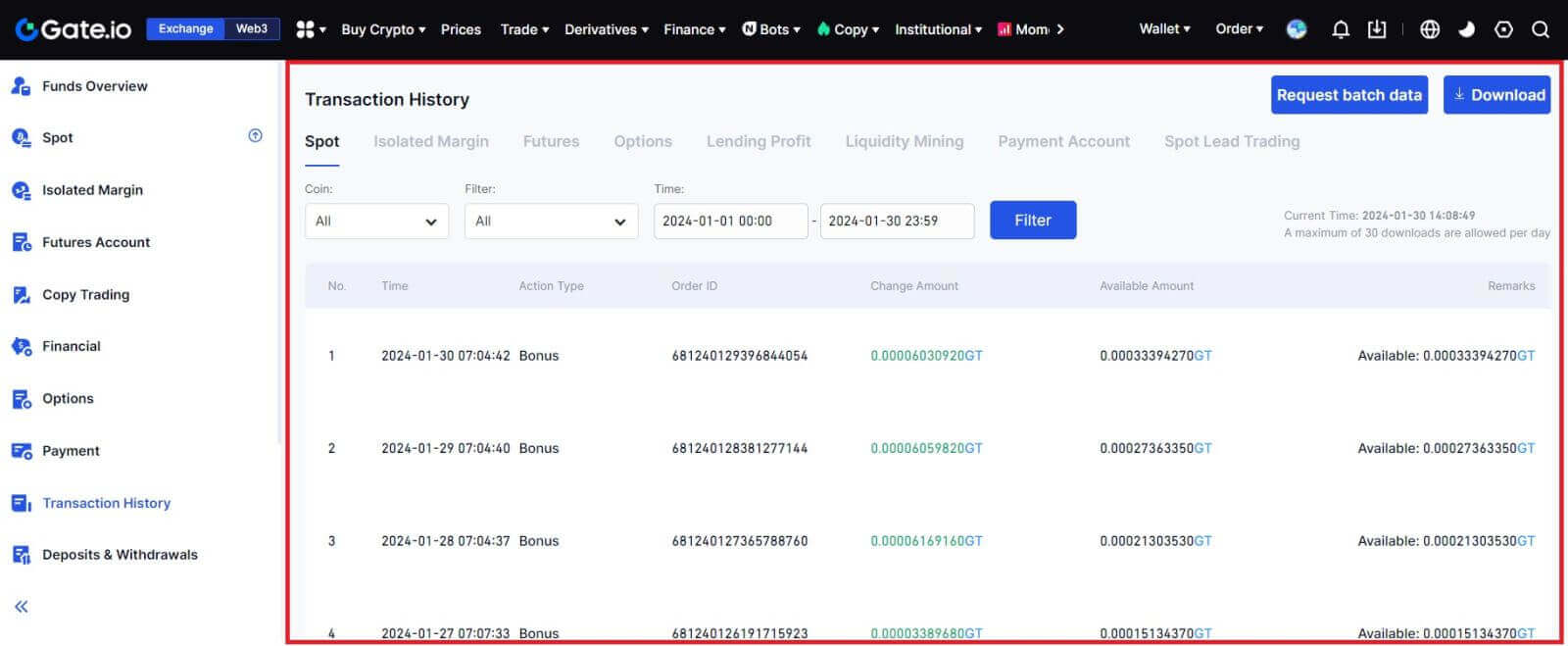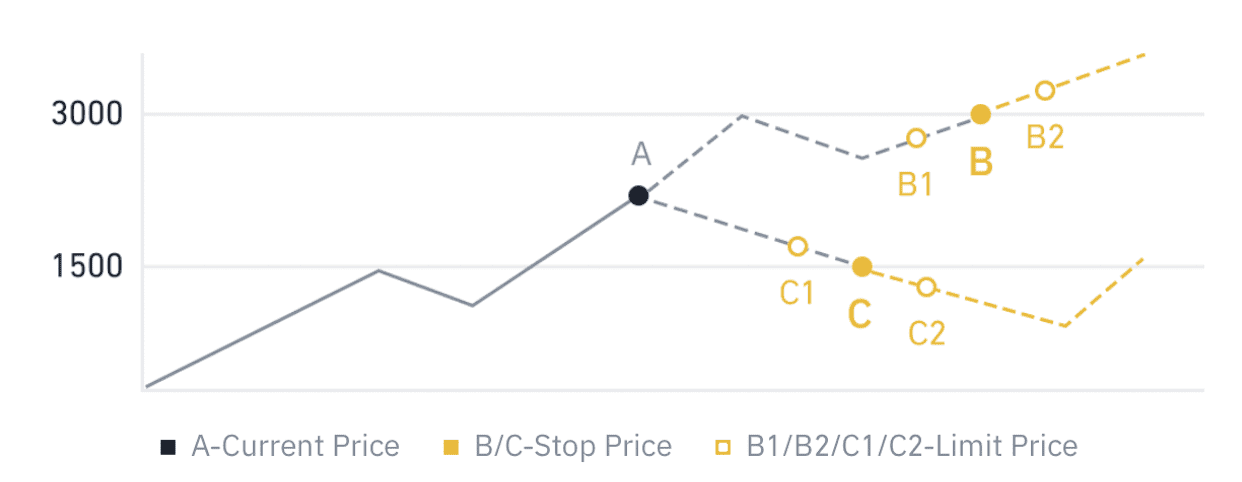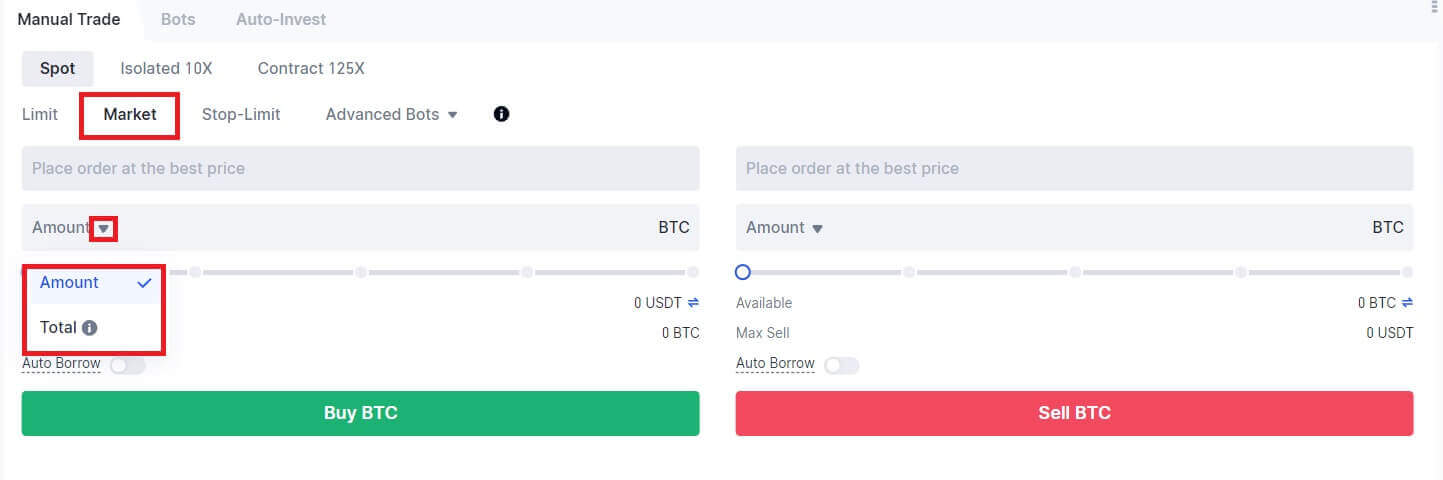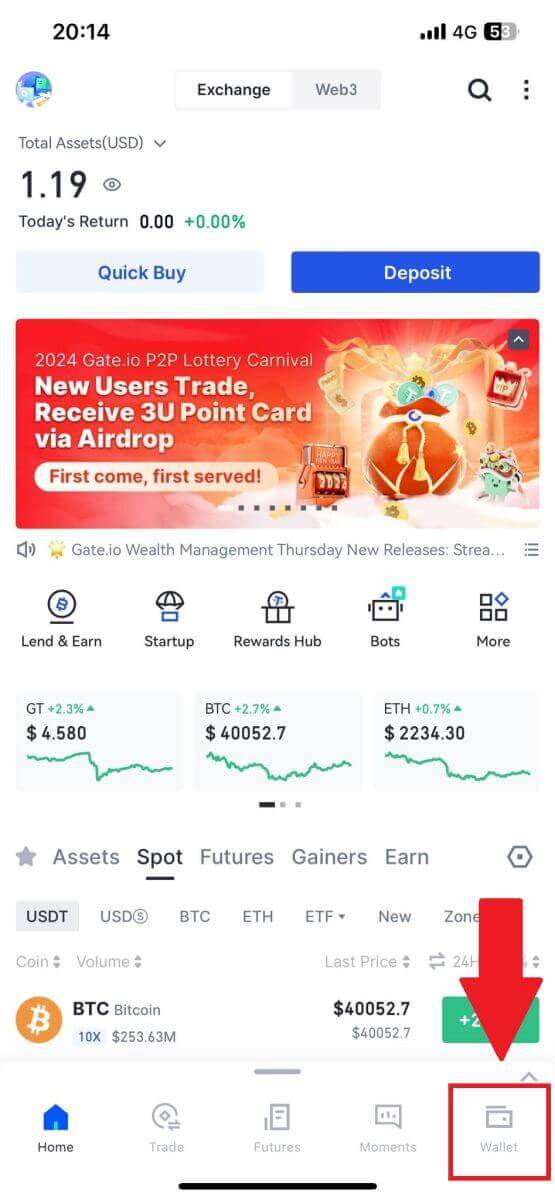كيفية تداول العملات المشفرة والسحب من Gate.io

كيفية تداول العملات المشفرة على Gate.io
كيفية التداول الفوري على Gate.io (الموقع الإلكتروني)
الخطوة 1: قم بتسجيل الدخول إلى حساب Gate.io الخاص بك، وانقر على [التداول]، ثم حدد [السعر الفوري].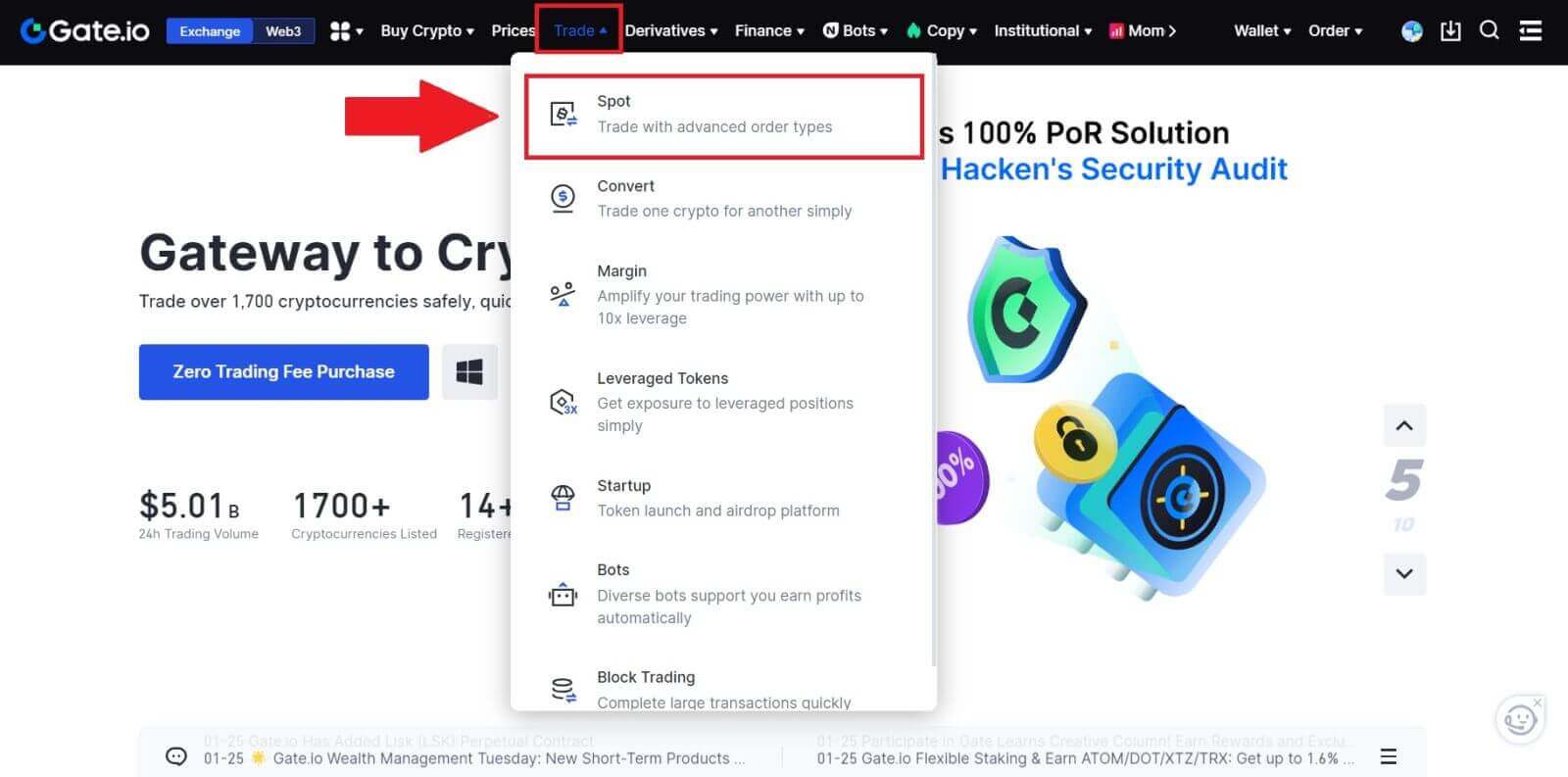
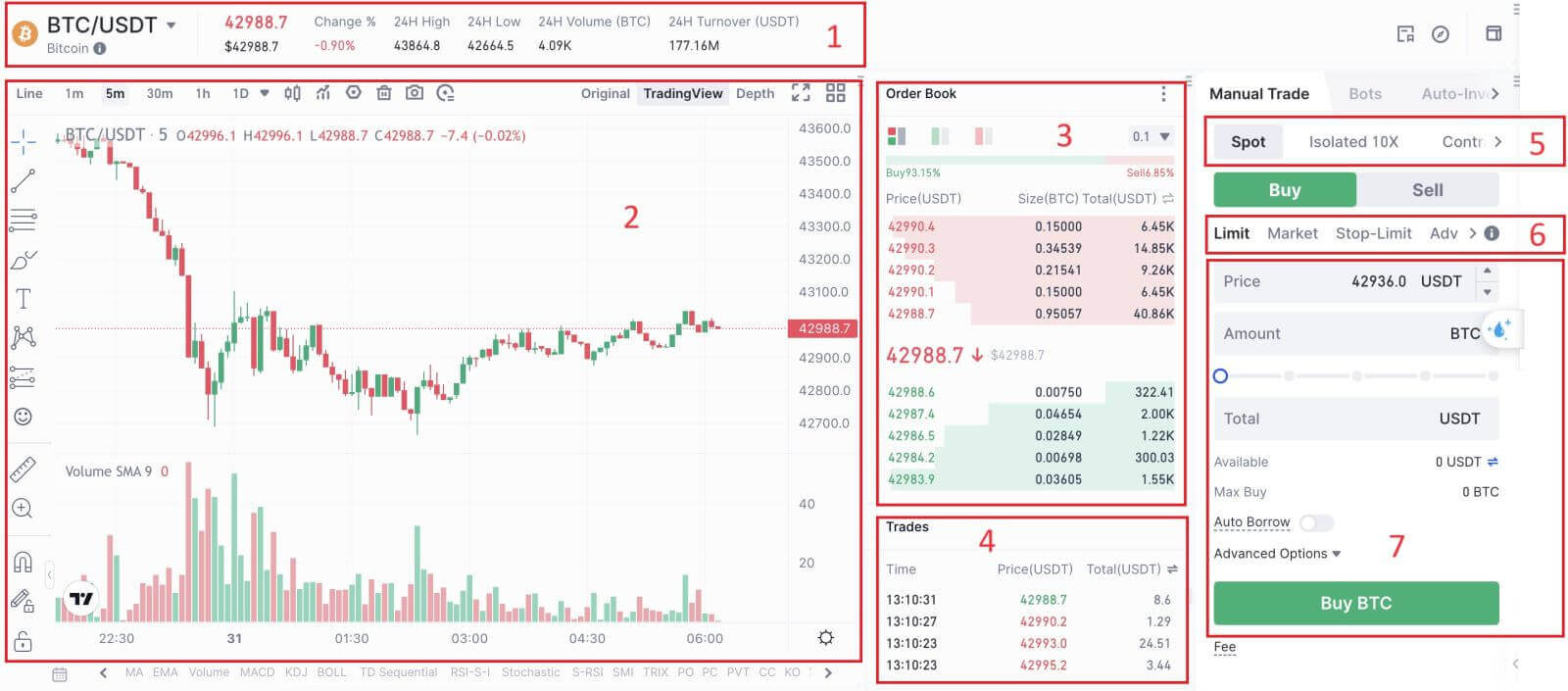

- سعر السوق حجم تداول زوج التداول خلال 24 ساعة.
- مخطط الشمعدان والمؤشرات الفنية.
- كتاب الطلب (أوامر البيع) / كتاب العطاءات (أوامر الشراء).
- سوق أحدث صفقة مكتملة.
- نوع التداول.
- نوع الطلبات.
- شراء / بيع العملة المشفرة.
- أمر الحد الخاص بك / أمر إيقاف الحد / سجل الطلب.
الخطوة 3: شراء العملات المشفرة
دعونا نلقي نظرة على شراء بعض البيتكوين.
انتقل إلى قسم الشراء (7) لشراء BTC وقم بملء السعر والمبلغ لطلبك. انقر فوق [شراء BTC] لإكمال المعاملة. 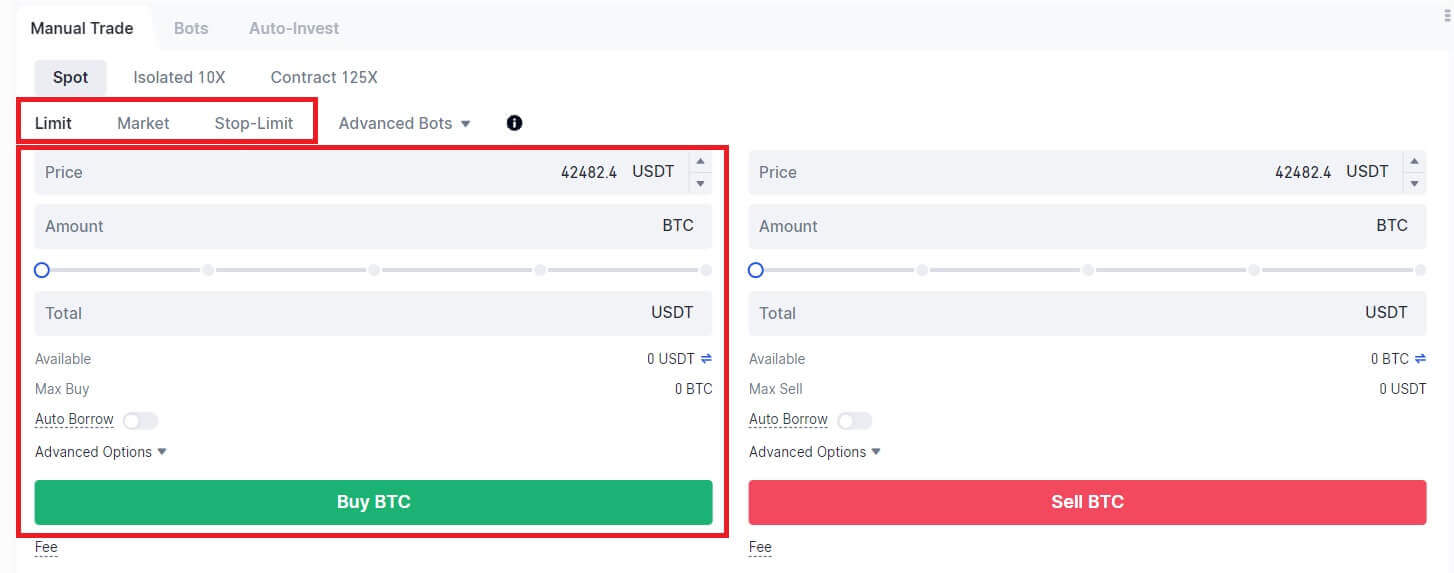
ملحوظة:
- نوع الأمر الافتراضي هو أمر محدد. يمكنك استخدام أمر السوق إذا كنت تريد تنفيذ الأمر في أسرع وقت ممكن.
- يشير شريط النسبة المئوية الموجود أسفل المبلغ إلى النسبة المئوية من إجمالي أصول USDT الخاصة بك والتي سيتم استخدامها لشراء BTC.
الخطوة 4: بيع العملات المشفرة
لبيع عملة البيتكوين الخاصة بك على الفور، فكر في التبديل إلى أمر [السوق] . أدخل كمية البيع كـ 0.1 لإكمال المعاملة على الفور.
على سبيل المثال، إذا كان سعر السوق الحالي لـ BTC هو 63000 دولارًا أمريكيًا، فإن تنفيذ أمر [السوق] سيؤدي إلى إضافة 6300 دولار أمريكي (باستثناء العمولة) إلى حسابك في Spot على الفور. 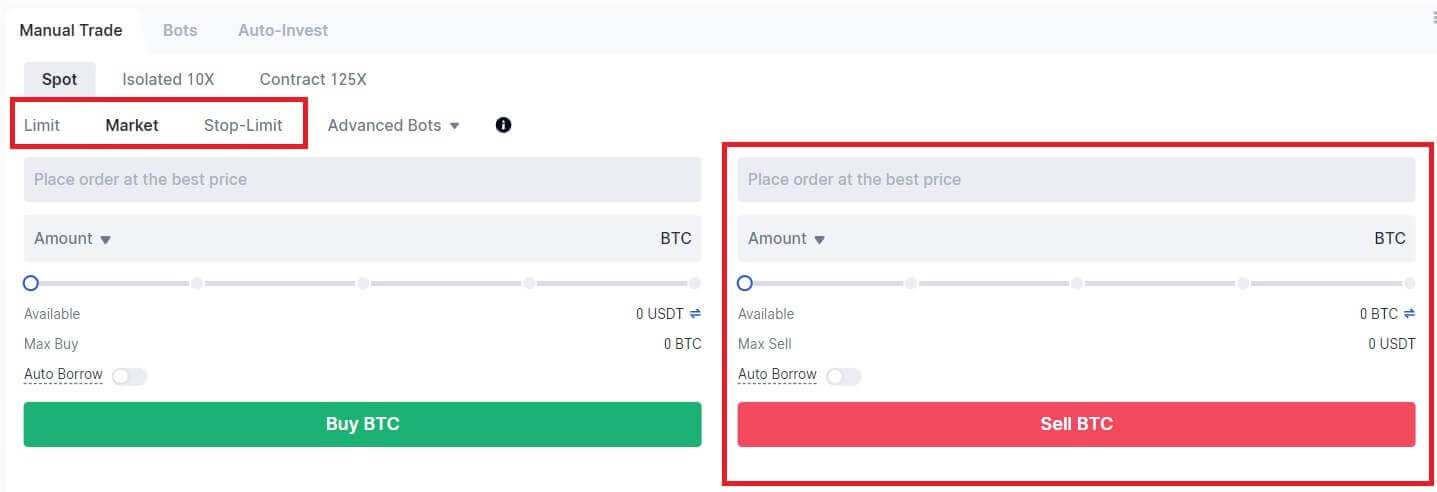
كيفية التداول الفوري على Gate.io (التطبيق)
1. افتح تطبيق Gate.io الخاص بك، وفي الصفحة الأولى، اضغط على [التداول].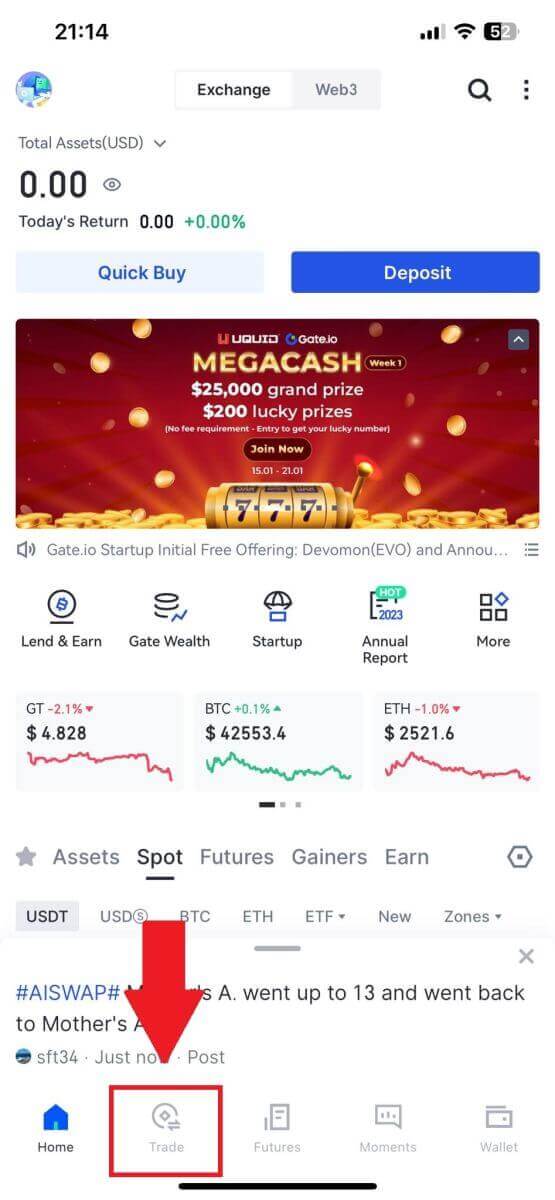
2. هنا واجهة صفحة التداول.
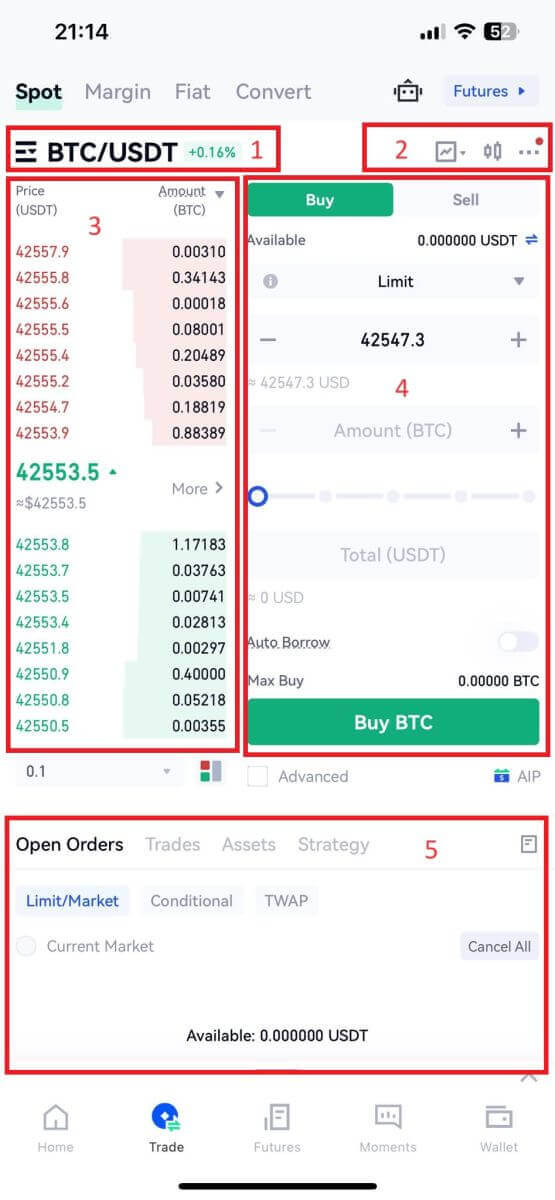
- أزواج السوق والتداول.
- مخطط شمعدان السوق في الوقت الفعلي، أزواج التداول المدعومة للعملات المشفرة، قسم "شراء العملات المشفرة".
- كتاب أوامر البيع/الشراء.
- شراء/بيع العملة المشفرة.
- أوامر مفتوحة.
3 .على سبيل المثال، سنقوم بإجراء تداول "أمر محدد" لشراء BTC.
أدخل قسم تقديم الطلب في واجهة التداول، وراجع السعر في قسم أمر الشراء/البيع، وأدخل سعر شراء BTC المناسب والكمية أو مبلغ التداول.
انقر فوق [شراء BTC] لإكمال الطلب. (نفس الأمر بالنسبة لأمر البيع)
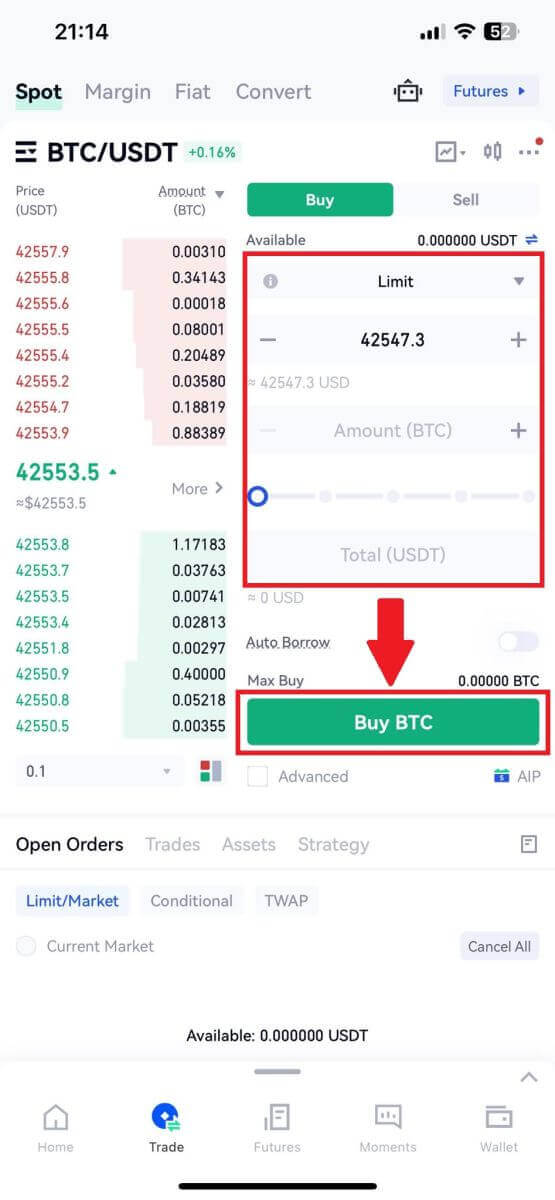
ما هي وظيفة Stop-Limit وكيفية استخدامها
ما هو أمر الإيقاف المحدد؟
أمر الإيقاف المحدود هو أمر محدد له سعر محدد وسعر إيقاف. عند الوصول إلى سعر الإيقاف، سيتم وضع أمر الحد في دفتر الطلبات. بمجرد الوصول إلى سعر الحد، سيتم تنفيذ أمر الحد.
- سعر الإيقاف: عندما يصل سعر الأصل إلى سعر الإيقاف، يتم تنفيذ أمر الإيقاف لشراء أو بيع الأصل بالسعر المحدد أو أفضل.
- سعر الحد: السعر المحدد (أو من المحتمل أن يكون أفضل) الذي يتم عنده تنفيذ أمر الإيقاف المحدد.
يمكنك ضبط سعر الإيقاف وسعر الحد بنفس السعر. ومع ذلك، فمن المستحسن أن يكون سعر الإيقاف لأوامر البيع أعلى قليلاً من السعر المحدد. سيسمح فرق السعر هذا بوجود فجوة أمان في السعر بين وقت تشغيل الأمر ووقت تنفيذه. يمكنك تعيين سعر الإيقاف أقل قليلاً من السعر المحدد لأوامر الشراء. سيؤدي هذا أيضًا إلى تقليل مخاطر عدم تنفيذ طلبك.
يرجى ملاحظة أنه بعد أن يصل سعر السوق إلى السعر المحدد الخاص بك، سيتم تنفيذ طلبك كأمر محدد. إذا قمت بتعيين حد إيقاف الخسارة مرتفعًا جدًا أو حد جني الأرباح منخفضًا جدًا، فقد لا يتم تنفيذ طلبك أبدًا لأن سعر السوق لا يمكن أن يصل إلى سعر الحد الذي حددته.
كيفية إنشاء أمر وقف الحد
كيف يعمل أمر الإيقاف المحدد؟
السعر الحالي 2400 (أ). يمكنك ضبط سعر الإيقاف أعلى من السعر الحالي، مثل 3,000 (B)، أو أقل من السعر الحالي، مثل 1,500 (C). بمجرد أن يرتفع السعر إلى 3,000 (B) أو ينخفض إلى 1,500 (C)، سيتم تشغيل أمر الإيقاف المحدد، وسيتم وضع أمر الحد تلقائيًا في دفتر الطلبات.
ملحوظة
يمكن تحديد سعر الحد أعلى أو أقل من سعر الإيقاف لكل من أوامر الشراء والبيع. على سبيل المثال، يمكن وضع سعر الإيقاف B مع سعر الحد الأدنى B1 أو سعر الحد الأعلى B2.
يعتبر الأمر المحدد غير صالح قبل تفعيل سعر الإيقاف، بما في ذلك عند الوصول إلى السعر المحدد قبل سعر الإيقاف.
عند الوصول إلى سعر الإيقاف، فهذا يشير فقط إلى تنشيط أمر الحد وسيتم تقديمه إلى دفتر الطلبات، بدلاً من تنفيذ أمر الحد على الفور. سيتم تنفيذ الأمر المحدد وفقًا لقواعده الخاصة.
كيفية وضع أمر إيقاف الحد على Gate.io؟
1. قم بتسجيل الدخول إلى حساب Gate.io الخاص بك، وانقر على [التداول]، ثم حدد [السعر الفوري]. 
2. حدد [Stop-Limit] ، وأدخل سعر الإيقاف وسعر الحد ومبلغ العملة المشفرة الذي ترغب في شرائه.
انقر فوق [شراء BTC] لتأكيد تفاصيل المعاملة. 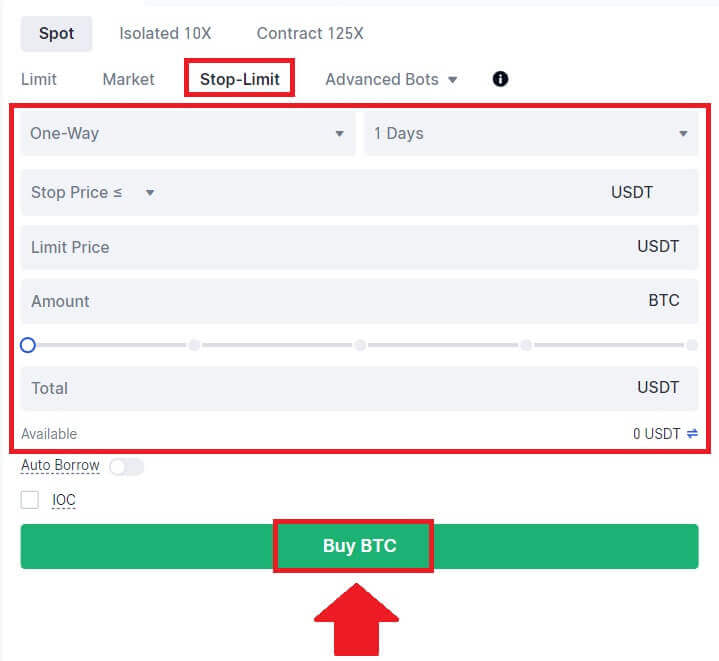
كيف يمكنني عرض أوامر الإيقاف المحددة الخاصة بي؟
بمجرد إرسال الأوامر، يمكنك عرض وتعديل أوامر الإيقاف المحددة ضمن [الطلبات المفتوحة].  لعرض الأوامر المنفذة أو الملغاة، انتقل إلى علامة التبويب [ سجل الطلبات ] .
لعرض الأوامر المنفذة أو الملغاة، انتقل إلى علامة التبويب [ سجل الطلبات ] .
أسئلة وأجوبة (FAQ)
ما هو أمر الحد
الأمر المحدد هو أمر لشراء أو بيع أصل بسعر محدد محدد، ولا يتم تنفيذه على الفور مثل أمر السوق. وبدلاً من ذلك، يتم تنشيط الأمر المحدد فقط إذا وصل سعر السوق إلى السعر المحدد المحدد أو تجاوزه بشكل إيجابي. يتيح ذلك للمتداولين استهداف أسعار شراء أو بيع محددة تختلف عن سعر السوق الحالي.
على سبيل المثال:
إذا قمت بتعيين أمر حد شراء لـ 1 BTC بسعر 60,000 دولار أمريكي بينما سعر السوق الحالي هو 50,000 دولار أمريكي، فسيتم تنفيذ طلبك بسعر السوق السائد البالغ 50,000 دولار أمريكي. وذلك لأنه سعر أكثر ملاءمة من الحد المحدد وهو 60.000 دولار.
وبالمثل، إذا قمت بتقديم أمر حد بيع لـ 1 BTC بسعر 40,000 دولار أمريكي عندما يكون سعر السوق الحالي هو 50,000 دولار أمريكي، فسيتم تنفيذ طلبك بمبلغ 50,000 دولار أمريكي، لأنه سعر أكثر فائدة مقارنة بالحد المحدد الخاص بك وهو 40,000 دولار أمريكي.
باختصار، توفر أوامر الحد للمتداولين وسيلة استراتيجية للتحكم في السعر الذي يشترون أو يبيعون به أحد الأصول، مما يضمن التنفيذ عند الحد المحدد أو بسعر أفضل في السوق.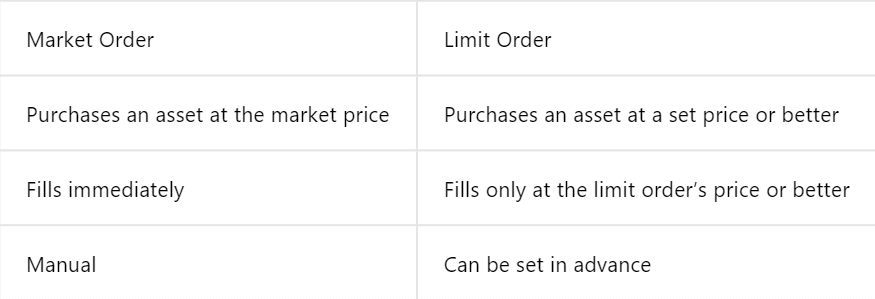
ما هو أمر السوق
أمر السوق هو أمر تداول يتم تنفيذه على الفور بسعر السوق الحالي. يتم استيفاؤه في أسرع وقت ممكن ويمكن استخدامه لشراء وبيع الأصول المالية.
عند وضع أمر سوق، يمكنك تحديد إما كمية الأصل الذي تريد شراءه أو بيعه (يشار إليه بـ [المبلغ] ) أو المبلغ الإجمالي للأموال التي ترغب في إنفاقها أو تلقيها من المعاملة (يشار إليه بـ [الإجمالي] ) .
على سبيل المثال:
- إذا كنت ترغب في شراء كمية محددة من MX، يمكنك إدخال المبلغ مباشرة.
- إذا كنت تهدف إلى الحصول على مبلغ معين من MX بمبلغ محدد من الأموال، مثل 10000 USDT، فيمكنك استخدام خيار [الإجمالي] لتقديم أمر الشراء. تتيح هذه المرونة للمتداولين تنفيذ المعاملات بناءً على كمية محددة مسبقًا أو قيمة نقدية مرغوبة.
كيفية عرض نشاط التداول الفوري الخاص بي
يمكنك عرض أنشطة التداول الفوري الخاصة بك من لوحة الطلبات والمراكز الموجودة أسفل واجهة التداول. ما عليك سوى التبديل بين علامات التبويب للتحقق من حالة الطلب المفتوح والأوامر المنفذة مسبقًا.
1. الأوامر المفتوحة
ضمن علامة التبويب [الأوامر المفتوحة] ، يمكنك عرض تفاصيل أوامرك المفتوحة.  2. سجل الطلبات
2. سجل الطلبات
يعرض سجل الطلبات سجلاً لطلباتك المملوءة وغير المكتملة خلال فترة معينة. 3. تاريخ التجارة
3. تاريخ التجارة
لعرض سجل التداول، استخدم عوامل التصفية لتخصيص التواريخ وانقر فوق [بحث] .

كيفية الانسحاب من Gate.io
كيفية بيع العملات المشفرة عن طريق التحويل البنكي على Gate.io
بيع العملات المشفرة عبر التحويل البنكي على Gate.io (الموقع الإلكتروني)
1. قم بتسجيل الدخول إلى موقع Gate.io الخاص بك، وانقر فوق [Buy Crypto]، وحدد [تحويل بنكي].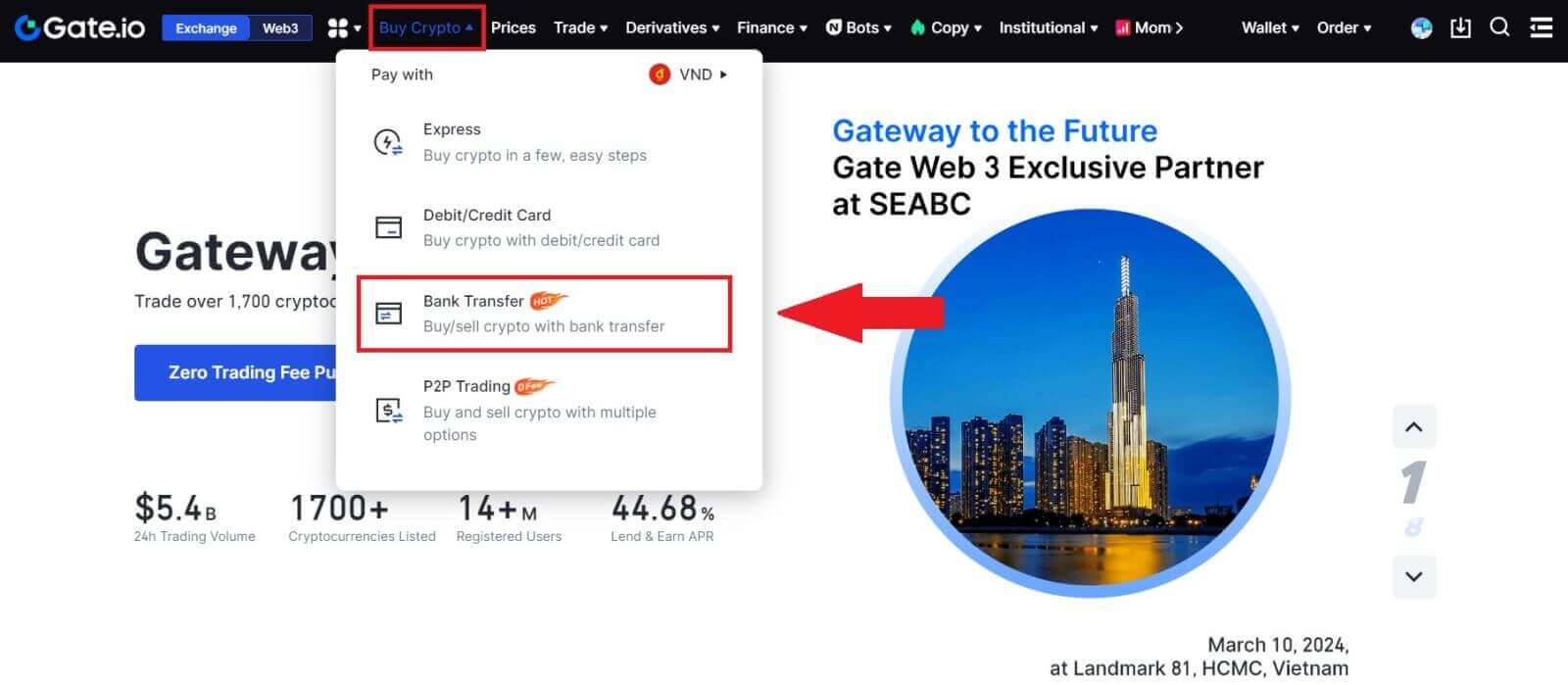
2. حدد [بيع] للمتابعة.
حدد العملة المشفرة والمبلغ الذي تريد بيعه، وحدد العملة الورقية التي تريد استلامها. ثم يمكنك اختيار قناة الدفع وفقًا لسعر الوحدة المقدر.
ملاحظة:
لبيع العملات المشفرة بنجاح، يجب عليك أولاً تحويل العملات المشفرة الخاصة بك إلى USDT. إذا فشلت في إكمال عملية البيع هذه بعد تحويل عملة BTC الخاصة بك أو غيرها من العملات المشفرة غير USDT، فسيظهر المبلغ المحول كـ USDT في محفظتك الفورية على Gate.io. من ناحية أخرى، إذا بدأت ببيع USDT، فيمكنك المتابعة مباشرة دون الحاجة إلى خطوة تحويل العملات المشفرة.
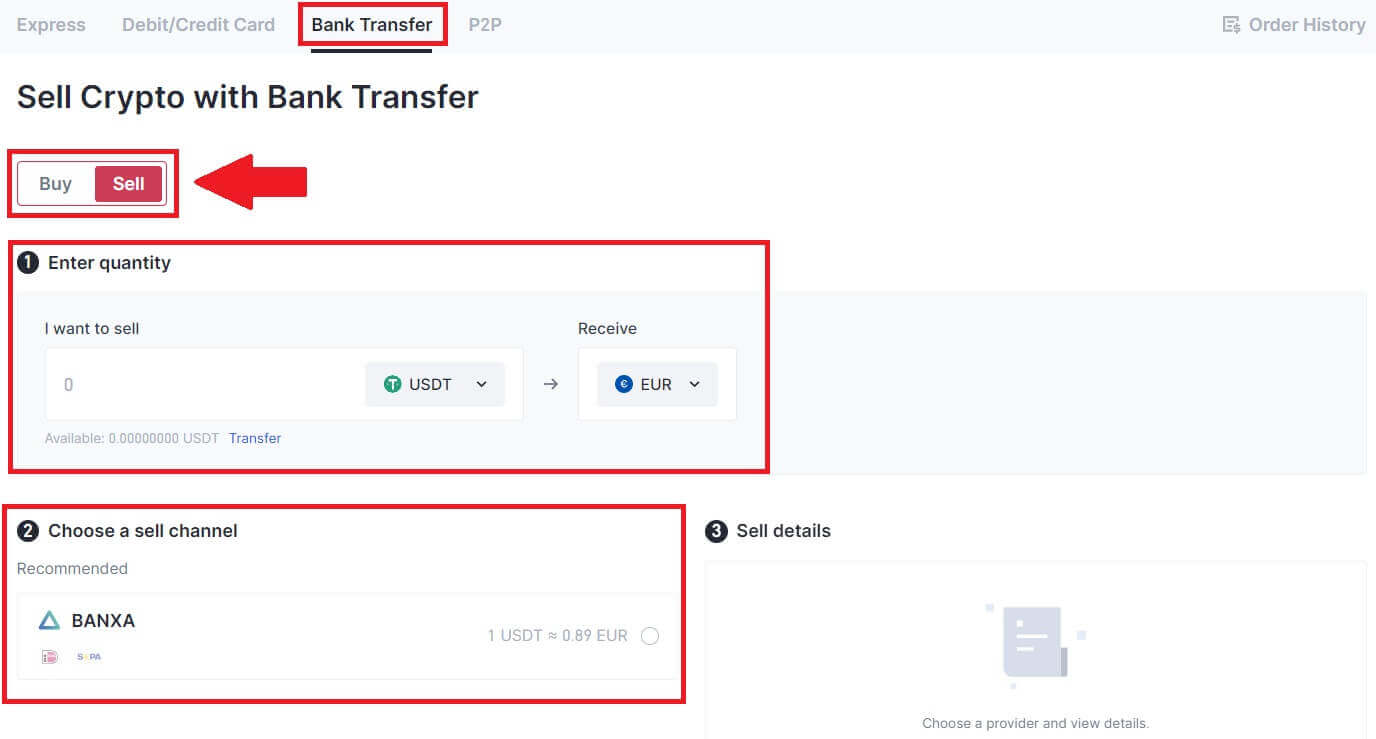
3. تحقق من تفاصيل البيع الخاصة بك، واقرأ إخلاء المسؤولية قبل المتابعة، ثم ضع علامة في المربع وانقر على [متابعة].
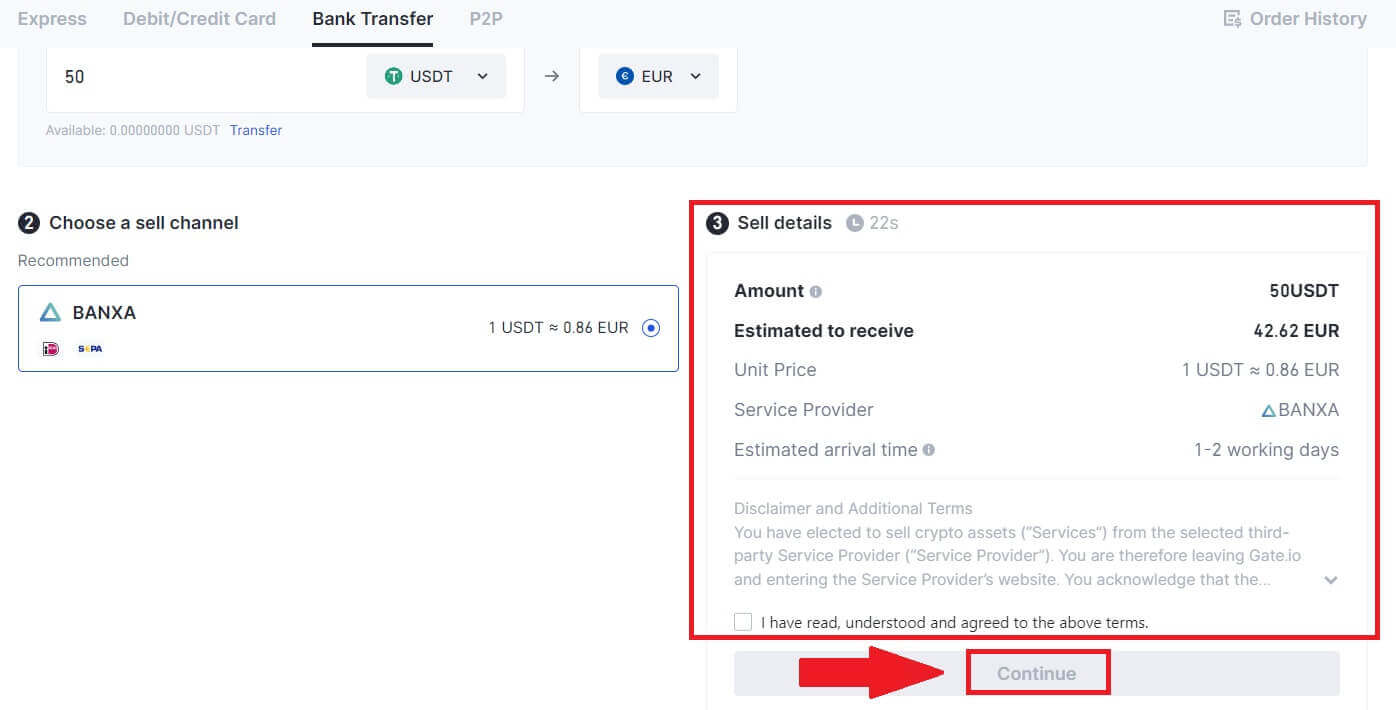
4. يرجى قراءة الإشعار المهم، ثم انقر فوق [التالي] لبدء تحويل العملة المشفرة الخاصة بك إلى USDT.
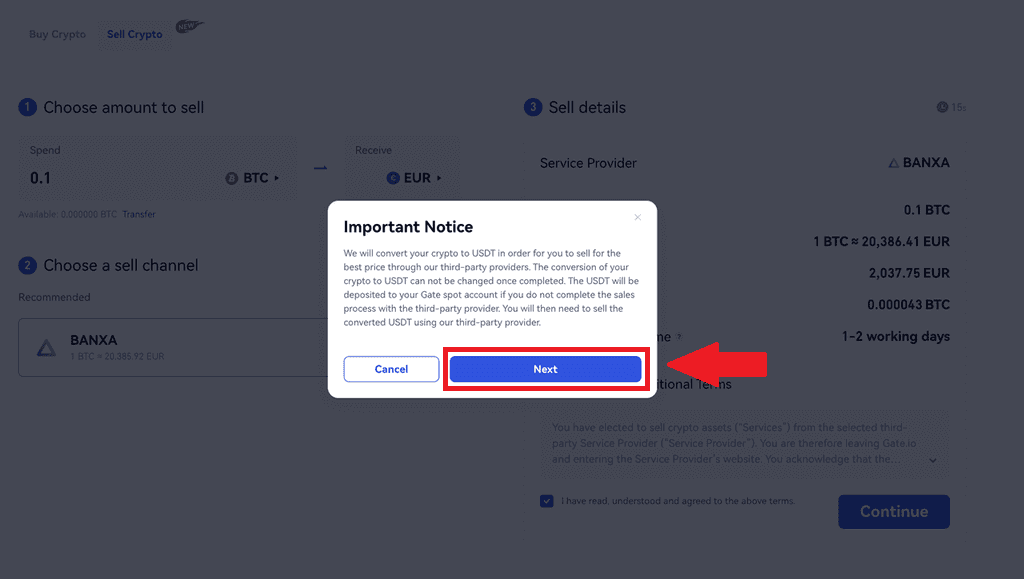
5. تابع على صفحة الطرف الثالث لإكمال عملية الشراء. يرجى اتباع الخطوات بشكل صحيح.
بيع العملات المشفرة عبر التحويل البنكي على Gate.io (التطبيق)
1. افتح تطبيق Gate.io الخاص بك واضغط على [شراء سريع]. 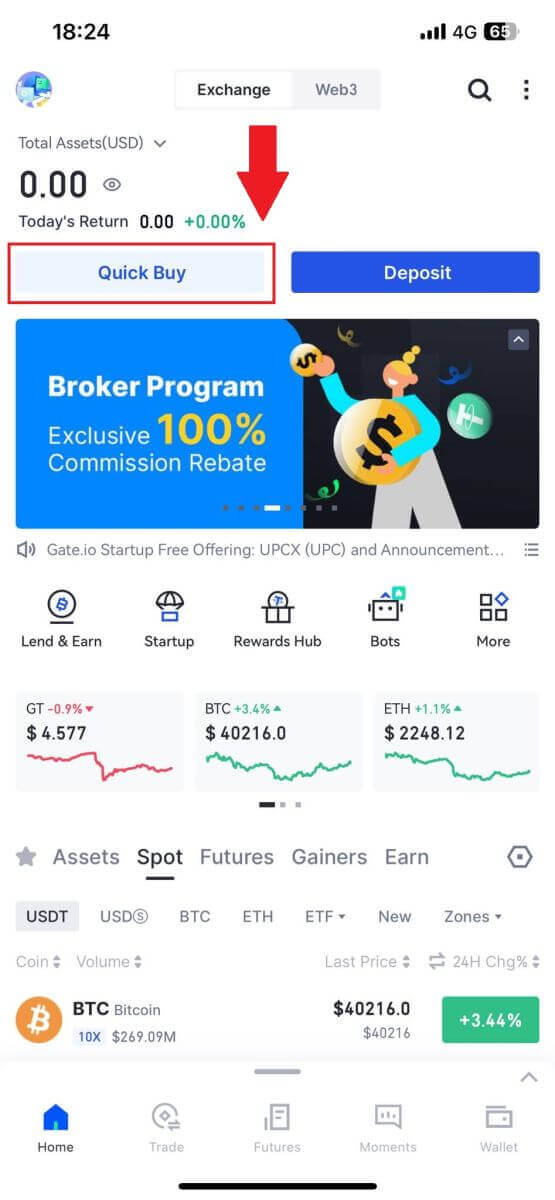
2. اضغط على [Express] وحدد [تحويل بنكي]، وسيتم توجيهك إلى منطقة التداول P2P. 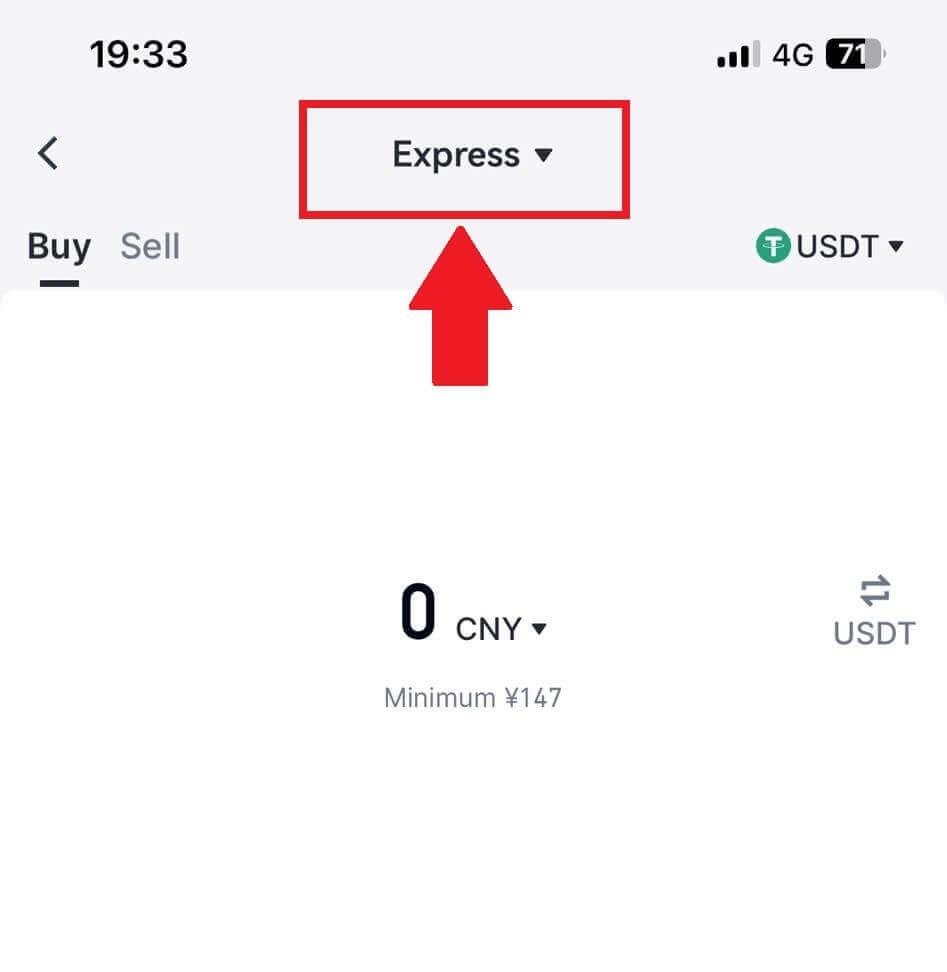
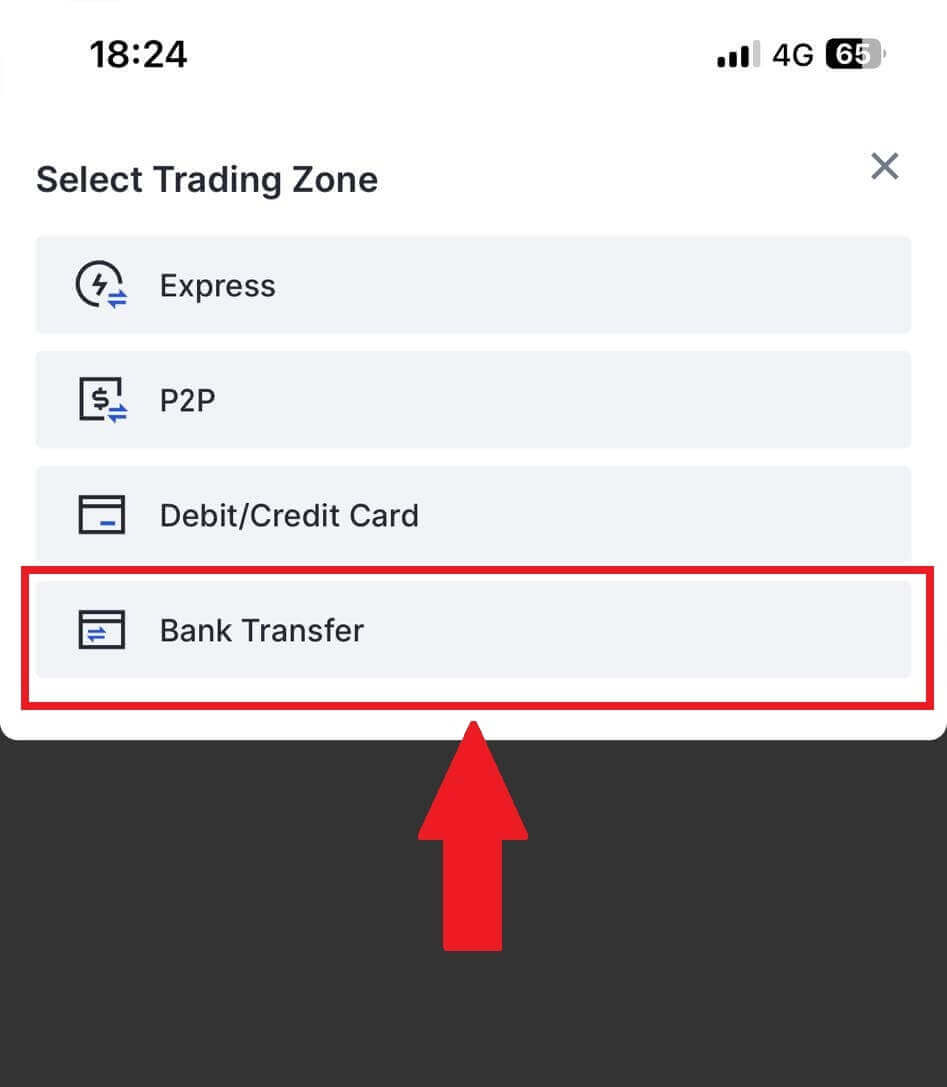
3. حدد [بيع] للمتابعة.
حدد العملة المشفرة والمبلغ الذي تريد بيعه، وحدد العملة الورقية التي تريد استلامها. ثم يمكنك اختيار قناة الدفع وفقًا لسعر الوحدة المقدر . 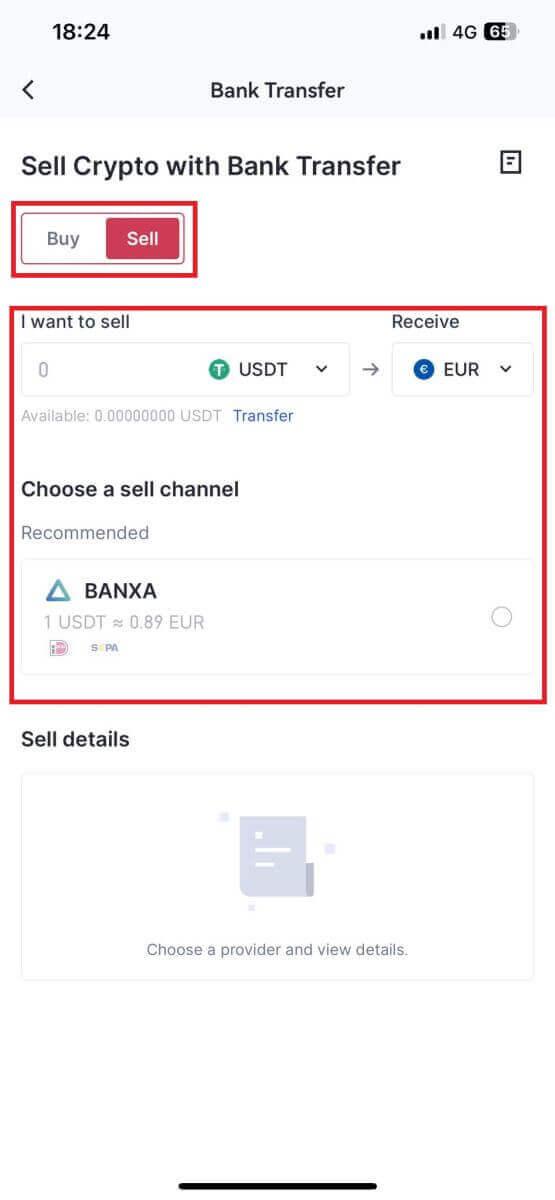
4. تحقق من تفاصيل البيع الخاصة بك، واقرأ إخلاء المسؤولية قبل المتابعة، ثم ضع علامة في المربع، ثم انقر فوق [متابعة].
5. تابع على صفحة الطرف الثالث لإكمال عملية الشراء. يرجى اتباع الخطوات بشكل صحيح.
كيفية بيع العملات المشفرة عبر تجارة P2P على Gate.io
قم ببيع العملات المشفرة عبر تجارة P2P على Gate.io (الموقع الإلكتروني).
1. قم بتسجيل الدخول إلى موقع Gate.io الخاص بك، وانقر فوق [Buy Crypto]، وحدد [P2P Trading].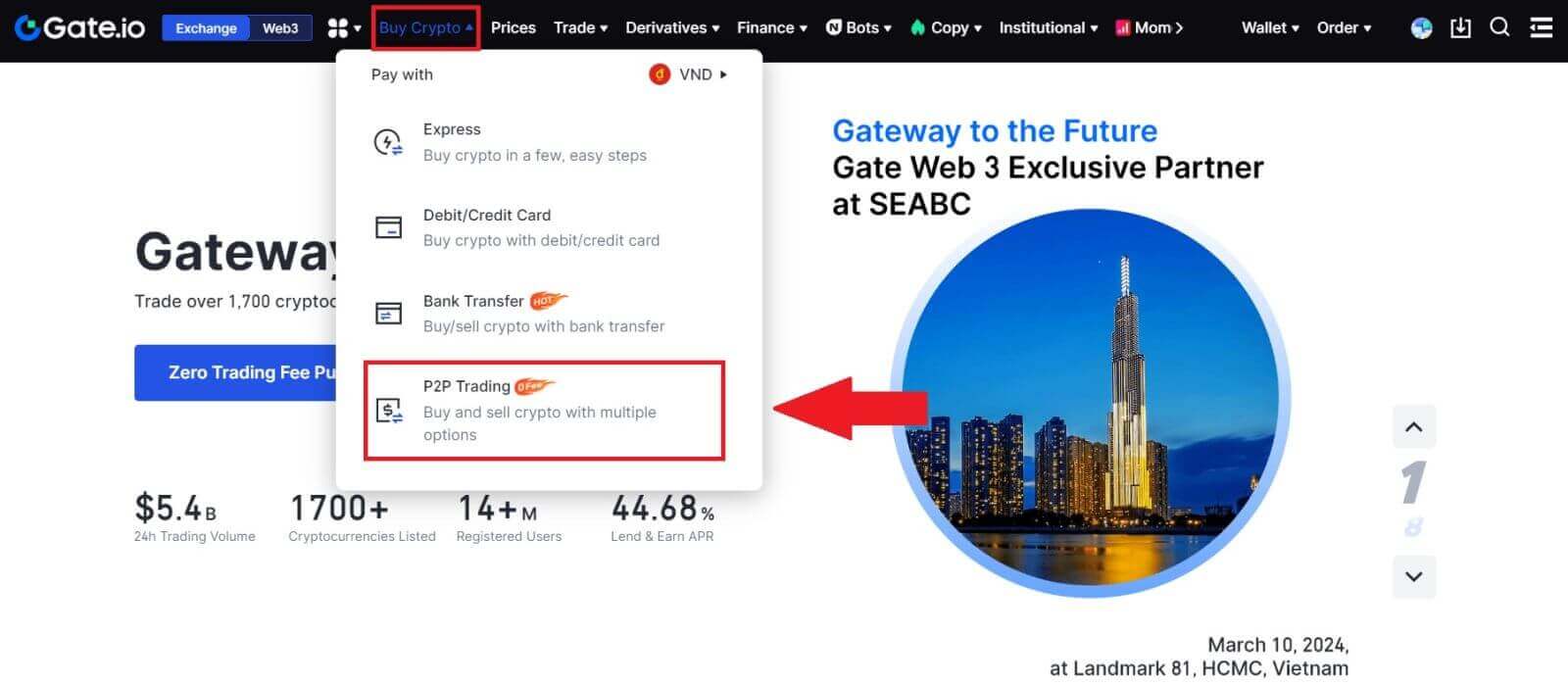
2. في صفحة المعاملة، انقر فوق [بيع] وحدد العملة التي تريد بيعها (يتم عرض USDT كمثال) وانقر فوق [بيع USDT].
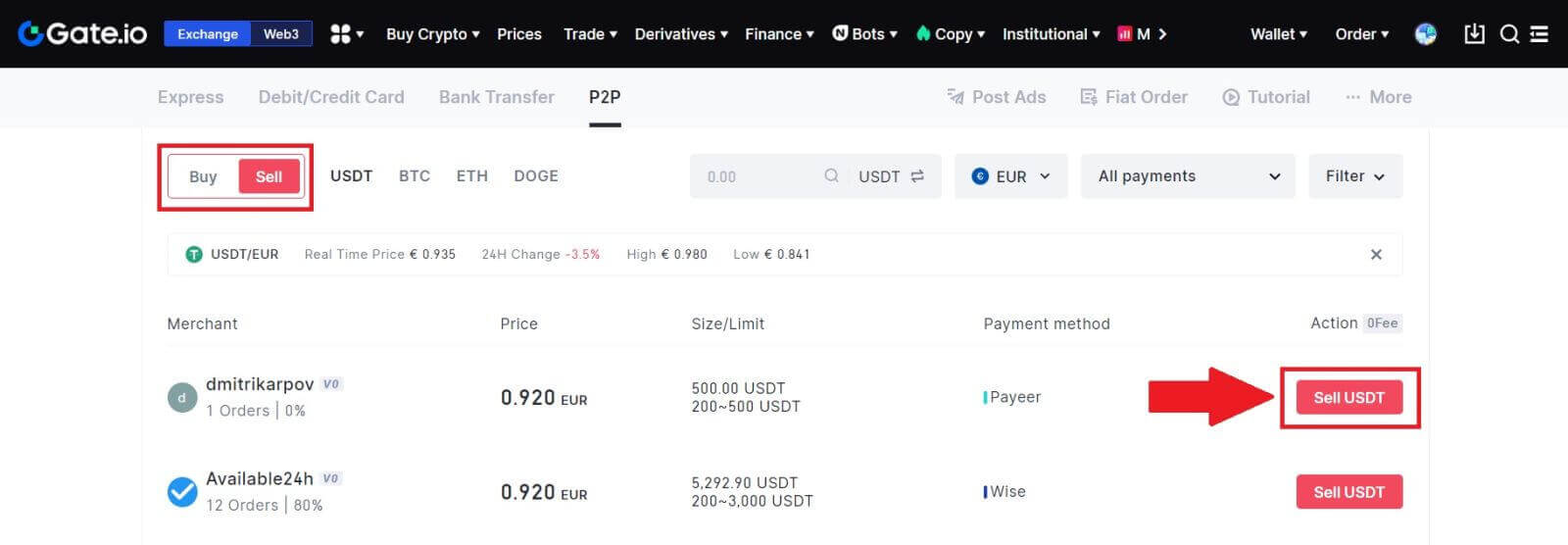
3. أدخل المبلغ (بالعملة الورقية) أو الكمية (بالعملة المشفرة) التي تريد بيعها.
تحقق من طريقة التجميع وانقر على [بيع USDT].
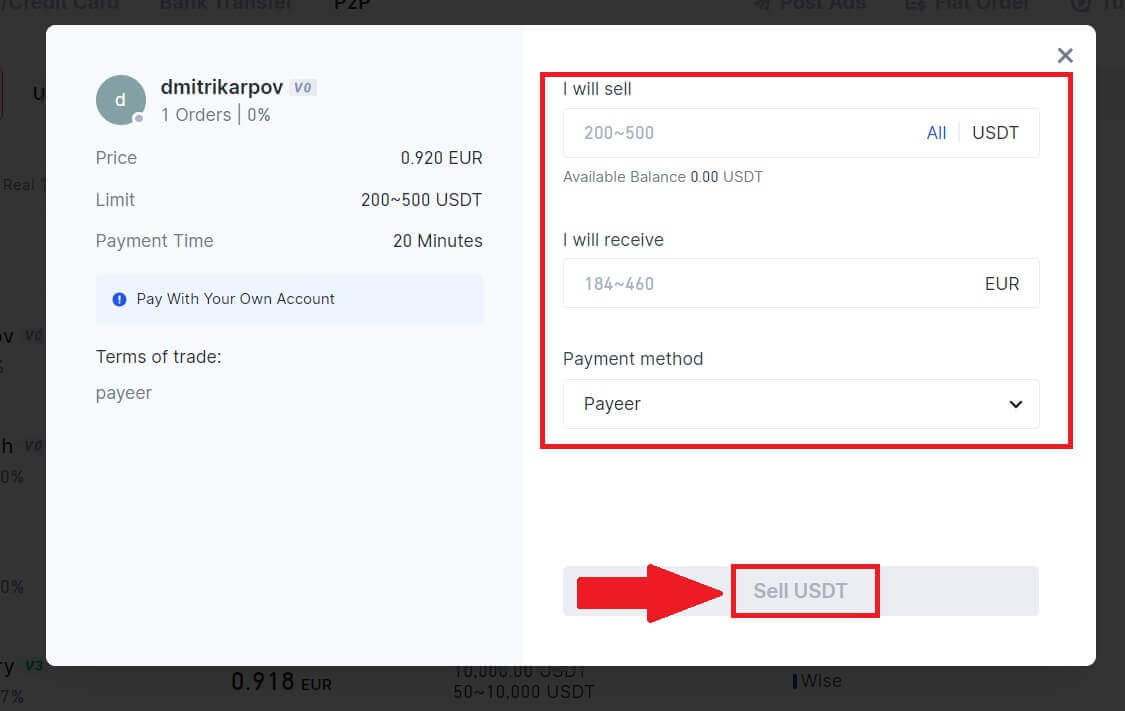
4. تحقق مرة أخرى من جميع المعلومات الموجودة في النافذة المنبثقة وانقر فوق [البيع الآن]. ثم أدخل كلمة مرور الصندوق الخاص بك.
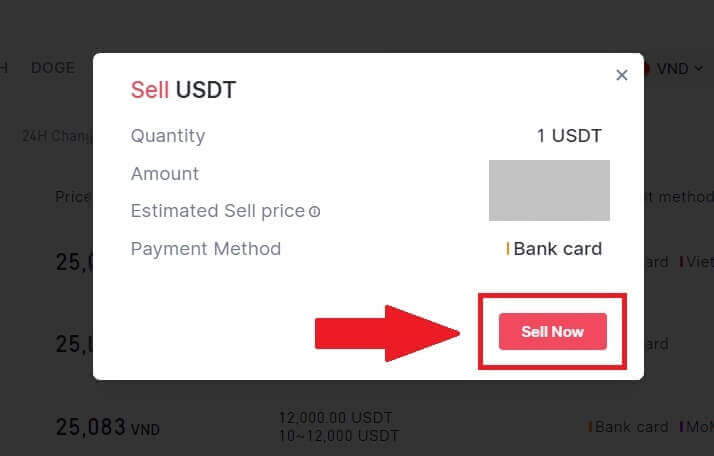
5. في صفحة "الطلب الإلزامي" - "الطلب الحالي"، يرجى دفع المبلغ المعروض للبائع. بمجرد الانتهاء من الدفع، انقر فوق "لقد دفعت".
6. بمجرد اكتمال الطلب، يمكن العثور عليه ضمن "طلب أمر"-"الطلبات المكتملة".
بيع العملات المشفرة عبر تجارة P2P على Gate.io (التطبيق).
1. افتح تطبيق Gate.io الخاص بك وانقر على [المزيد] وحدد [P2P Trade]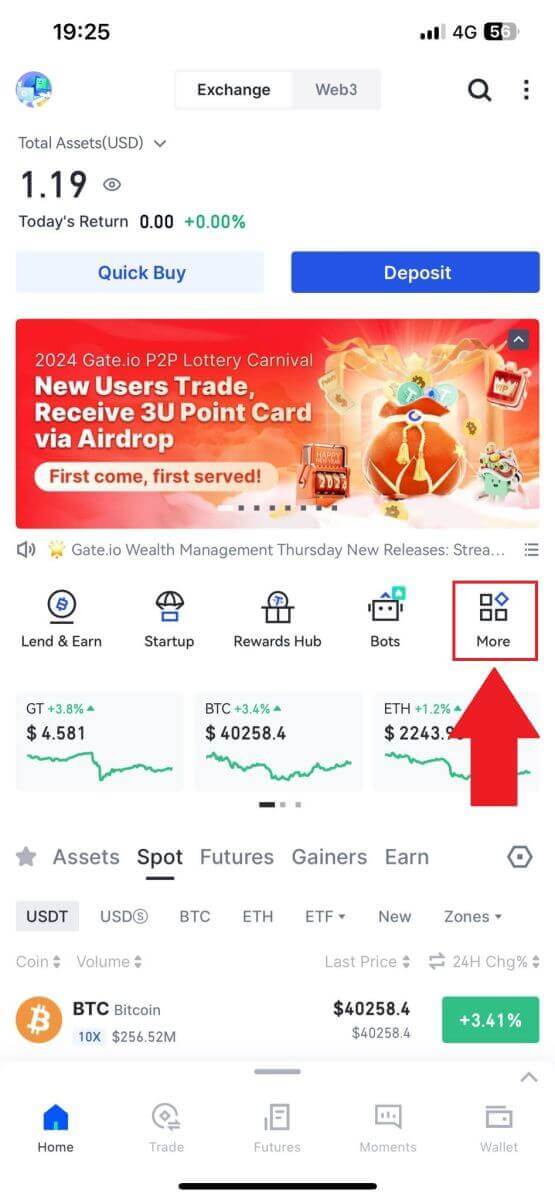
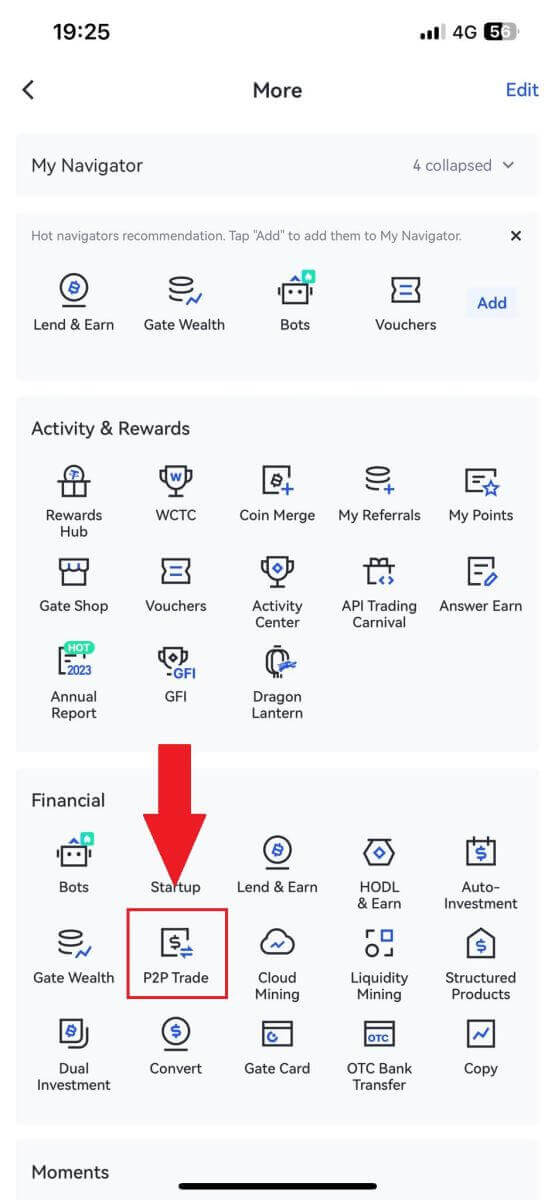
2. في صفحة المعاملة، انقر على [بيع] وحدد العملة التي تريد بيعها (يتم عرض USDT كمثال) وانقر فوق [يبيع].
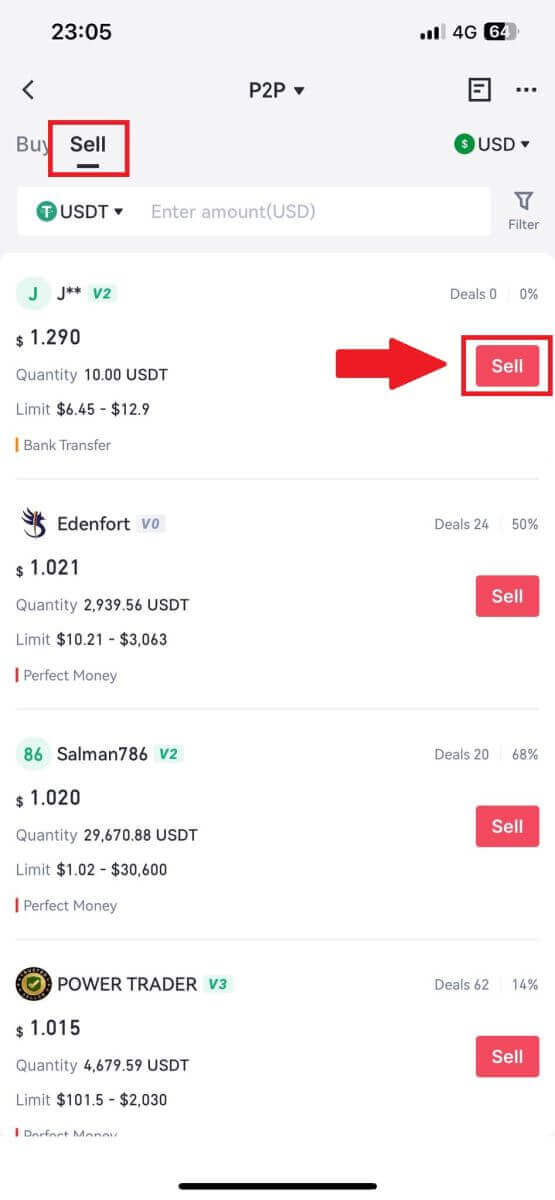
3. أدخل المبلغ (بالعملة الورقية) أو الكمية (بالعملة المشفرة) التي تريد بيعها.
تحقق من طريقة التجميع وانقر على [بيع USDT].
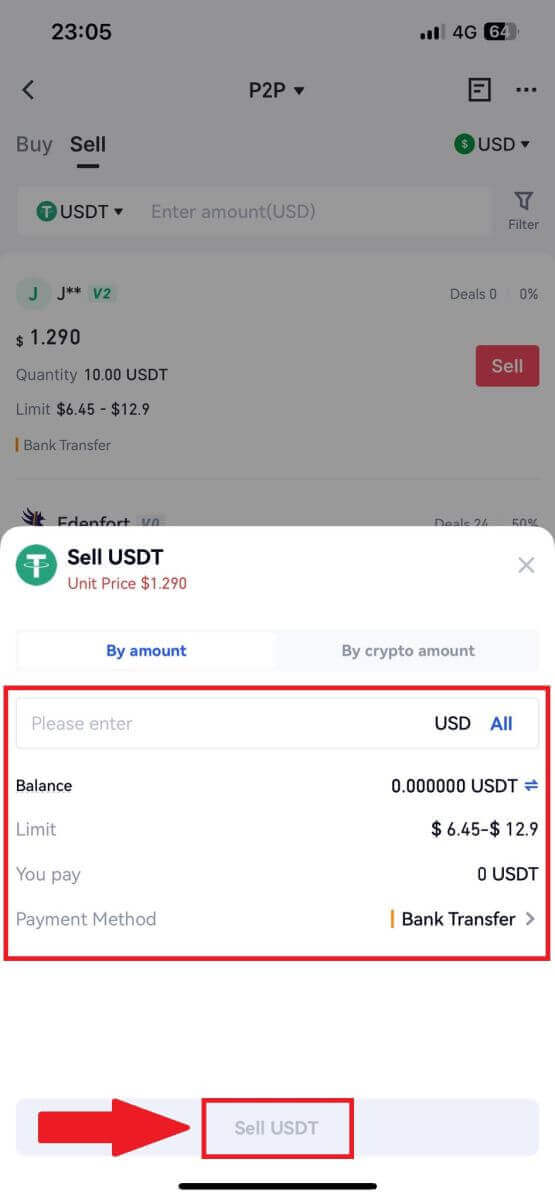
4. بمجرد تطابق الطلب، يمكنك التحقق من ذلك ضمن علامة التبويب "الطلب" - علامة التبويب "المدفوع/غير المدفوع" للتحقق من المعلومات. تحقق من استلام الدفعة عن طريق التحقق من حسابك البنكي أو طريقة الاستلام. بمجرد التأكد من صحة جميع المعلومات (مبلغ الدفع، معلومات المشتري)، انقر فوق الزر " تأكيد استلام الدفعة ".
5. بمجرد اكتمال الطلب، يمكنك عرض تفاصيل الطلب في "الطلب"-"انتهى".
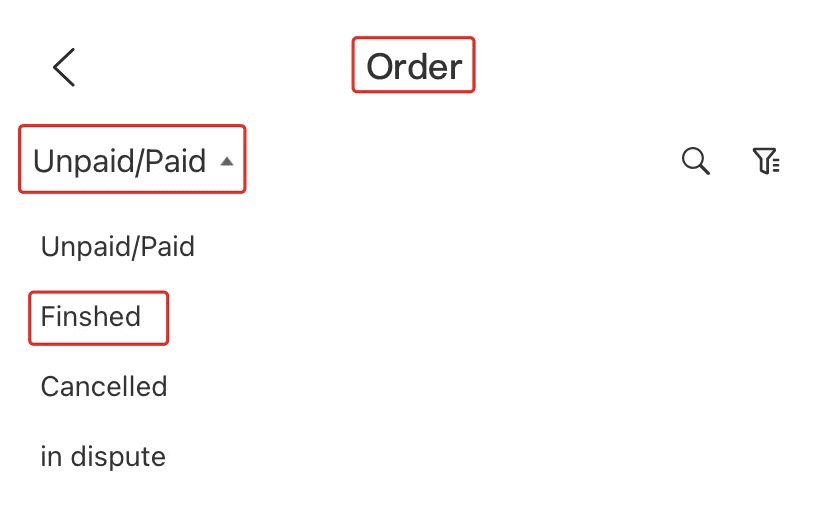
كيفية سحب العملات المشفرة من Gate.io
سحب العملات المشفرة عبر Onchain Withdraw على Gate.io (الموقع الإلكتروني)
1. قم بتسجيل الدخول إلى موقع Gate.io الخاص بك، وانقر على [Wallet] وحدد [Spot Account].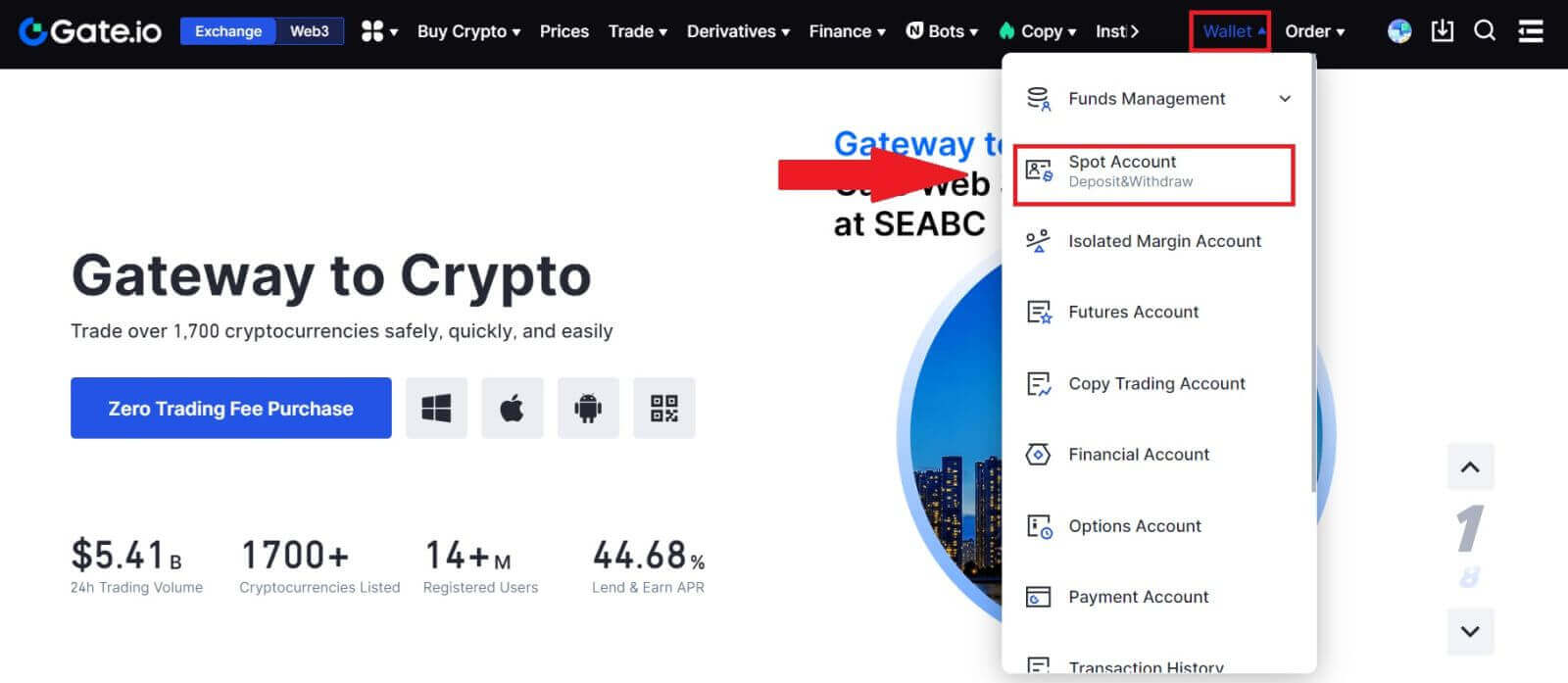
2. اضغط على [سحب].
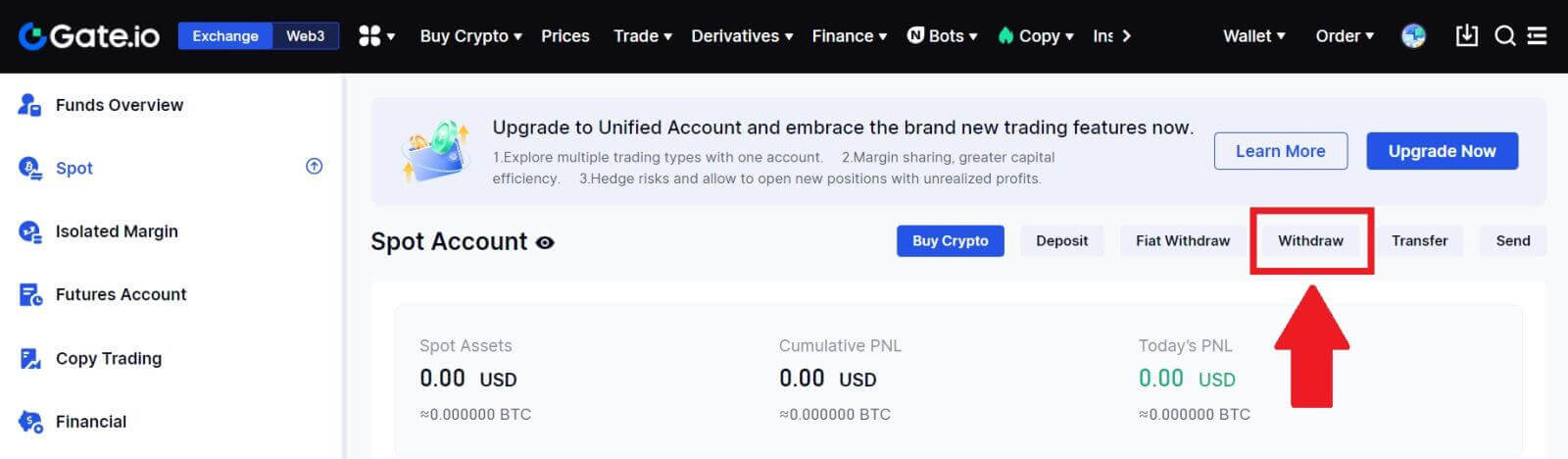
3. اضغط على [سحب Onchain].
حدد العملة التي تريد سحبها في قائمة [العملة] . بعد ذلك، اختر blockchain للسحب للأصل، وأدخل العنوان الذي تريد سحبه، وحدد الشبكة.
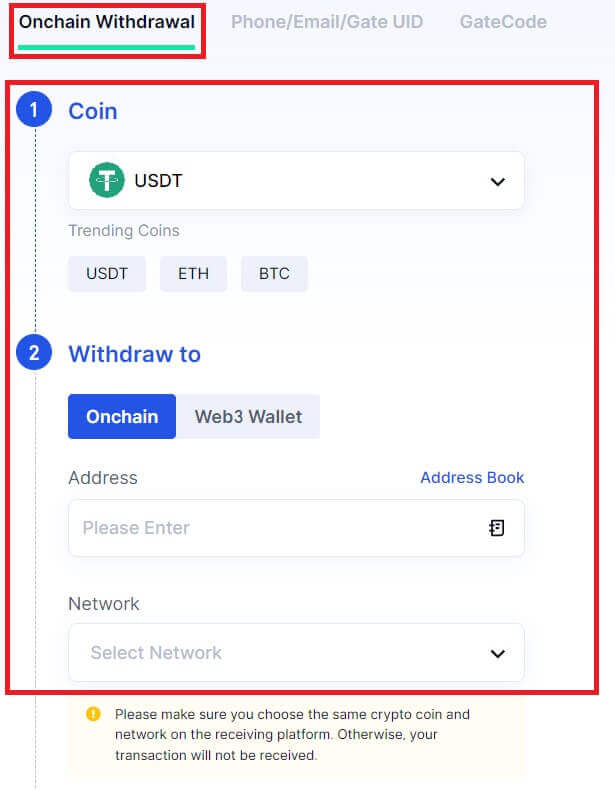
4. أدخل مبلغ السحب. ثم انقر فوق [التالي].
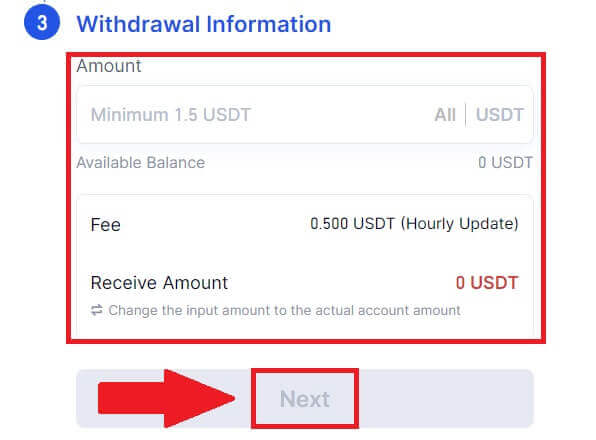
5. وأخيرًا، أدخل كلمة المرور الخاصة بصندوقك ورمز التحقق من Google، ثم انقر فوق [تأكيد] لتأكيد السحب.
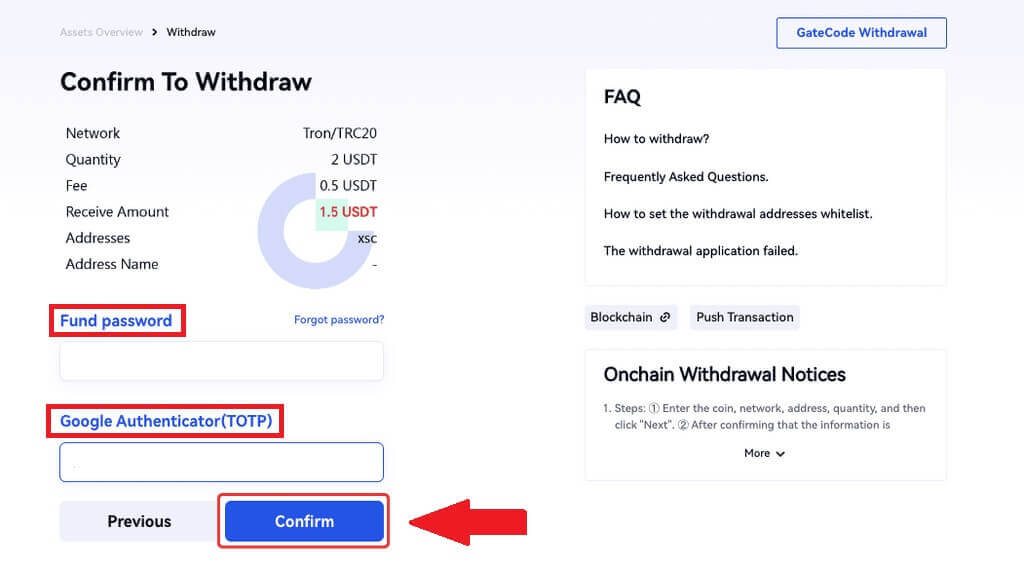
6. بعد السحب، يمكنك التحقق من سجل السحب الكامل في أسفل صفحة السحب.
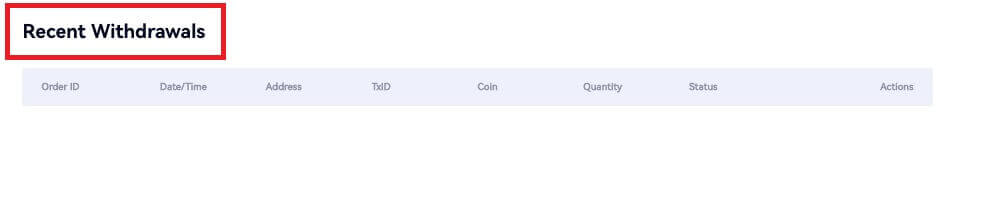
سحب العملات المشفرة عبر Onchain Withdraw على Gate.io (التطبيق)
1. افتح تطبيق Gate.io الخاص بك، وانقر فوق [Wallet]، ثم حدد [Withdraw].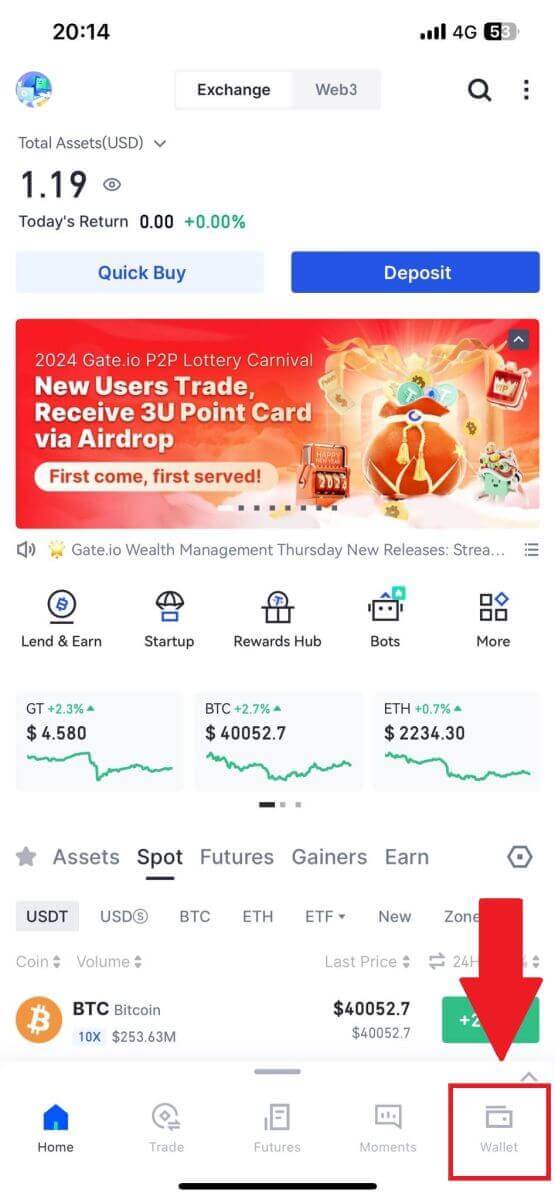
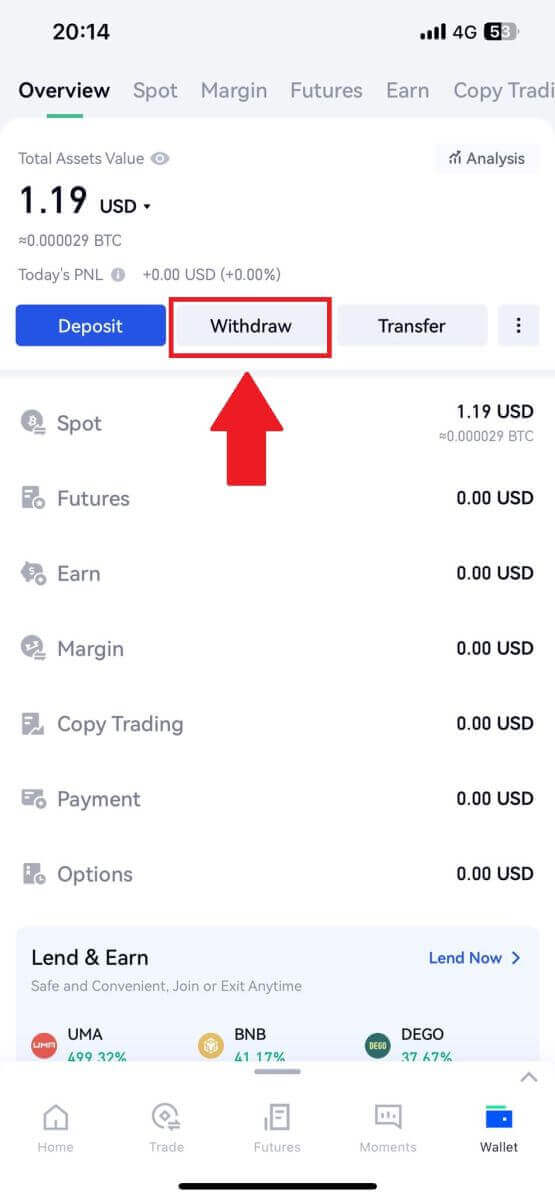
2. قم باختيار العملة التي تريد سحبها، يمكنك استخدام شريط البحث للبحث عن العملة التي تبحث عنها.
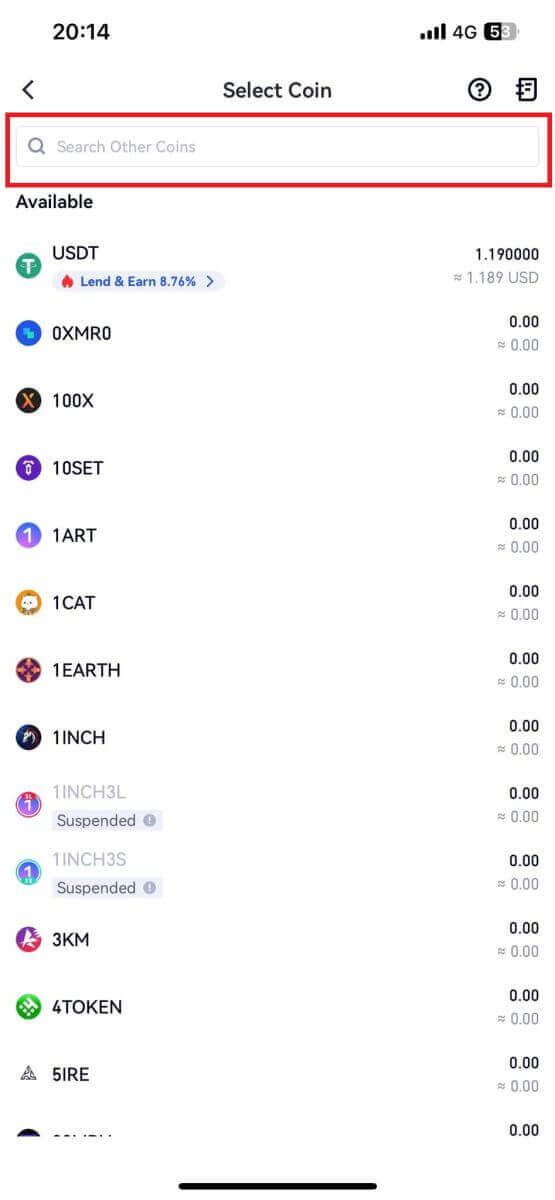
3. حدد [سحب Onchain] للمتابعة.
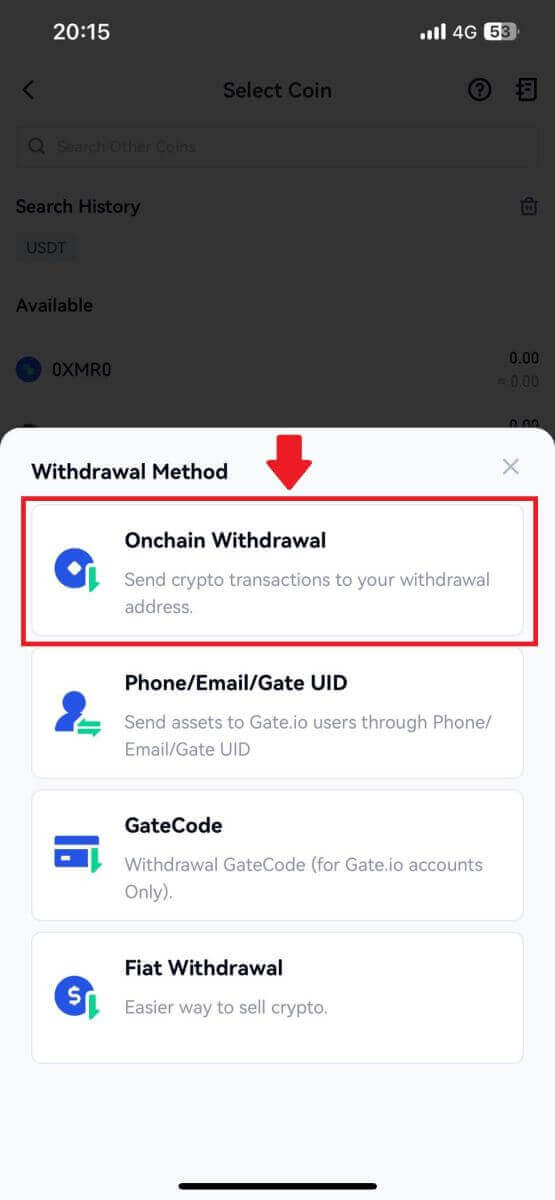
4. حدد شبكة blockchain لإرسال العملة، وأدخل عنوان الاستلام ومبلغ السحب. عند التأكيد، انقر فوق [التالي].
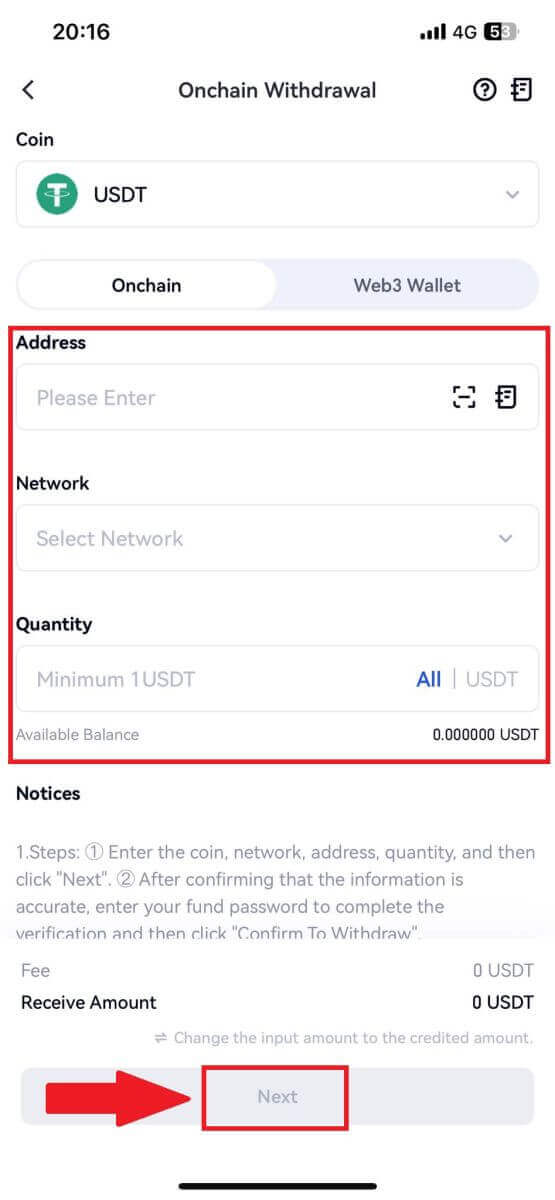
5. وأخيرًا، أدخل كلمة المرور الخاصة بصندوقك ورمز التحقق من Google لتأكيد السحب.
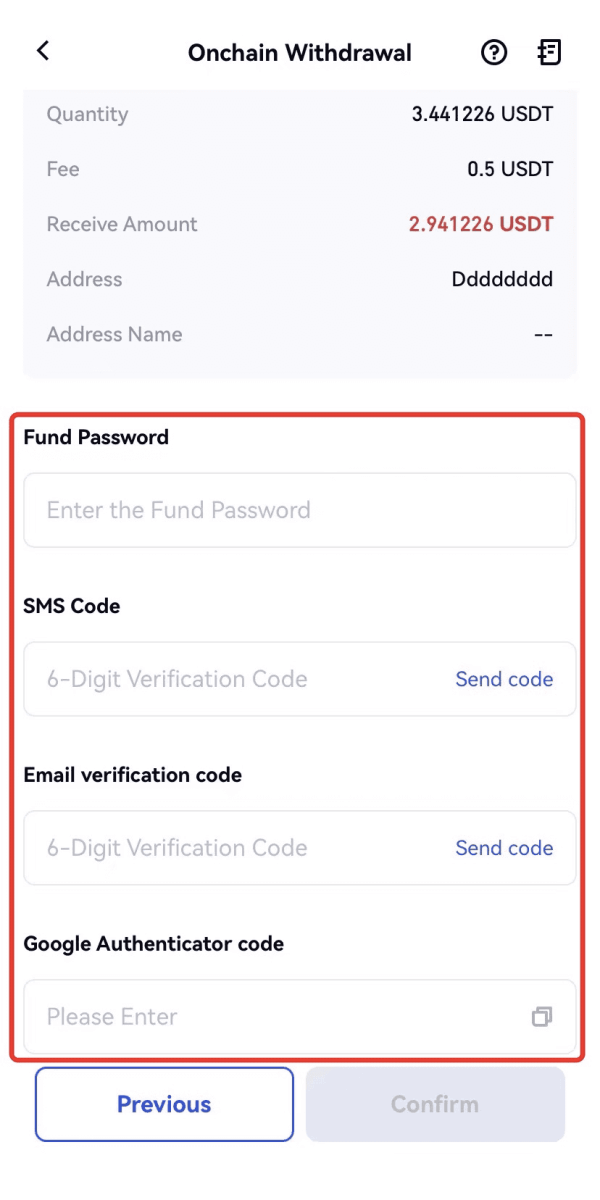
سحب التشفير عبر GateCode على Gate.io (موقع ويب)
1. قم بتسجيل الدخول إلى موقع Gate.io الخاص بك، وانقر فوق [Wallet]، ثم حدد [Spot Account].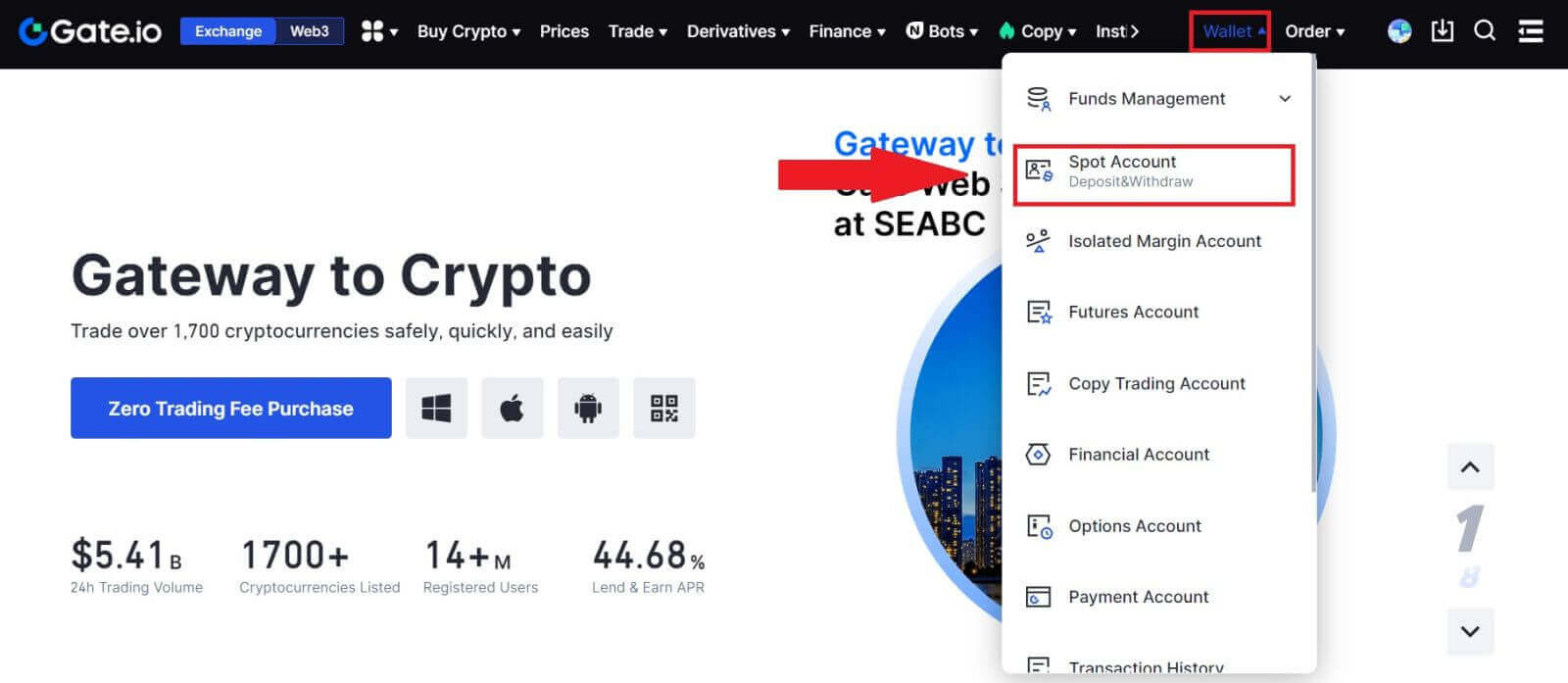
2. اضغط على [سحب].
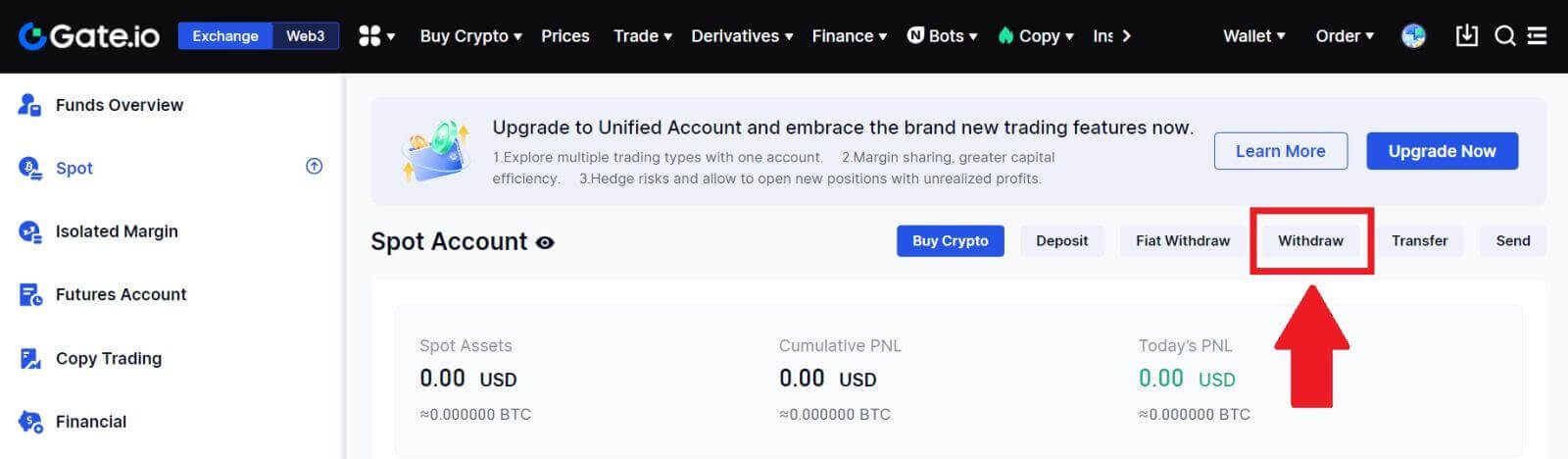
3. انقر على [GateCode] ، واختر العملة التي تريد سحبها، وأدخل المبلغ وانقر على [التالي]
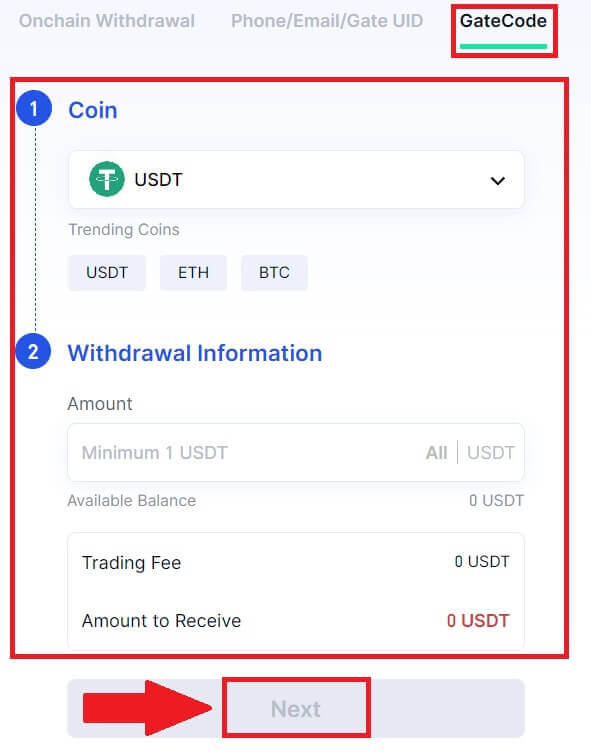
4. تحقق جيدًا من المعلومات قبل إدخال كلمة مرور الصندوق، ورمز الرسائل القصيرة، ورمز Google Authenticator، ثم انقر فوق [تأكيد ].
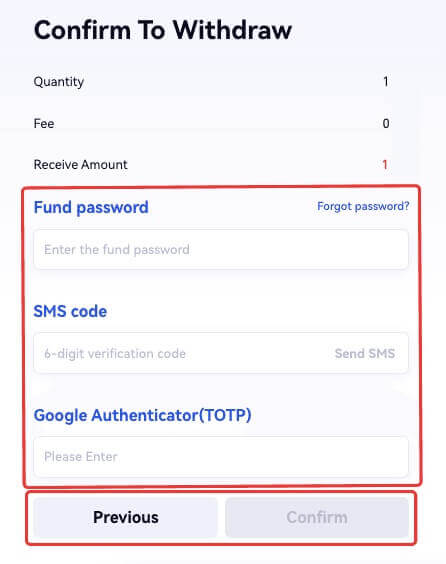
5. عند الانتهاء من السحب، ستظهر نافذة منبثقة حيث يمكنك إما حفظ GateCode كصورة رمز الاستجابة السريعة أو النقر فوق أيقونة النسخ لنسخها.
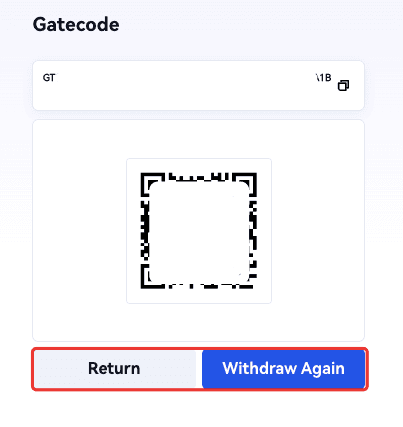
6. بدلاً من ذلك، انتقل إلى صفحة [عمليات السحب الأخيرة] ، وانقر فوق أيقونة العرض بجوار عنوان سجل السحب، وأدخل كلمة مرور صندوقك لرؤية رمز البوابة الكامل.
سحب التشفير عبر GateCode على Gate.io (التطبيق)
1. افتح تطبيق Gate.io الخاص بك، وانقر فوق [Wallet] وحدد [Withdraw].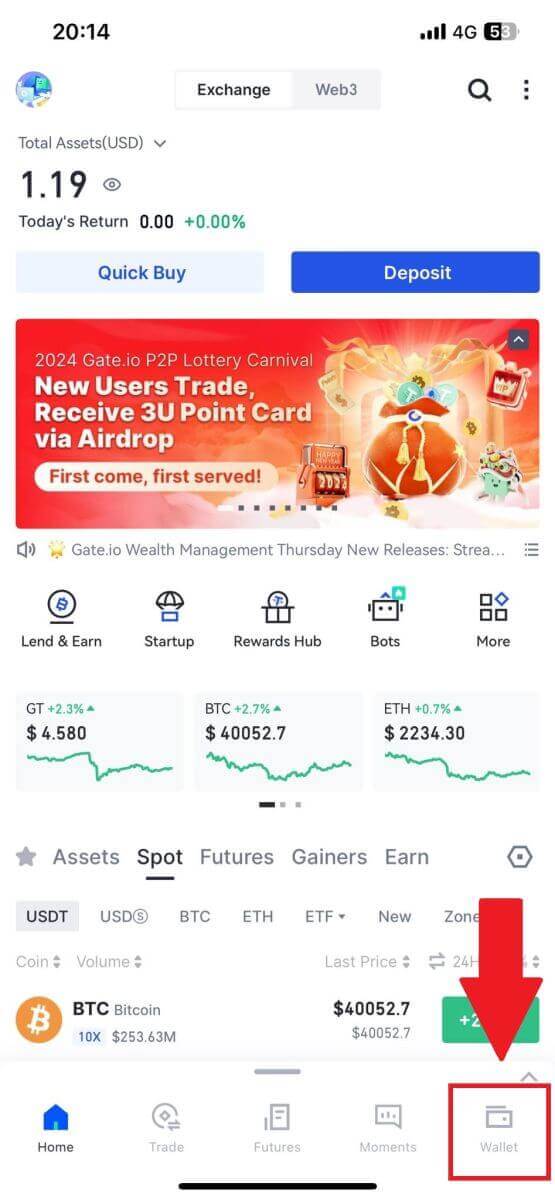
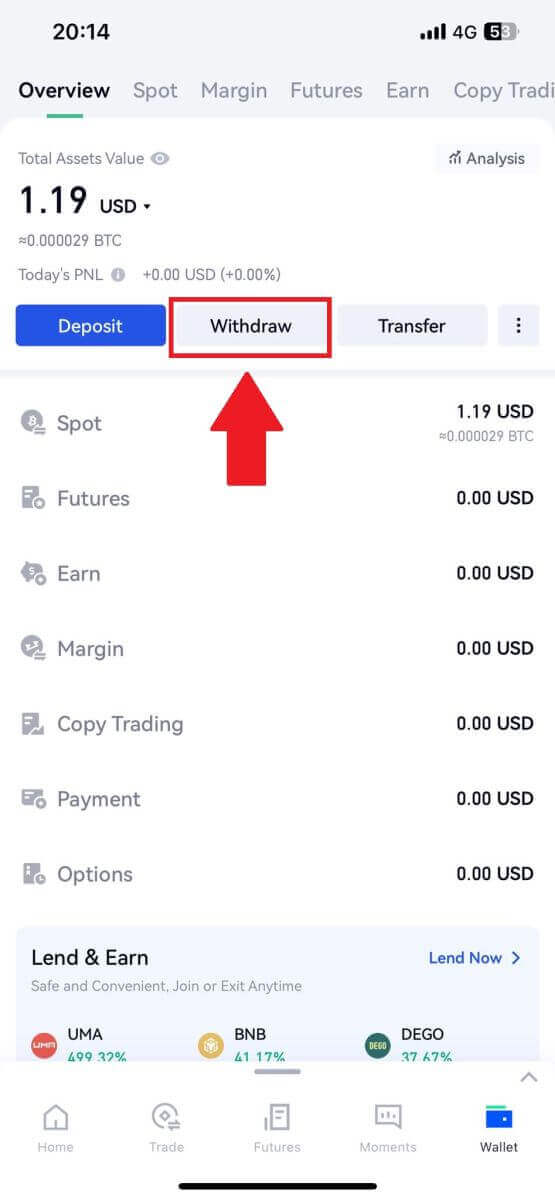
2. قم باختيار العملة التي تريد سحبها، يمكنك استخدام شريط البحث للبحث عن العملة التي تبحث عنها.
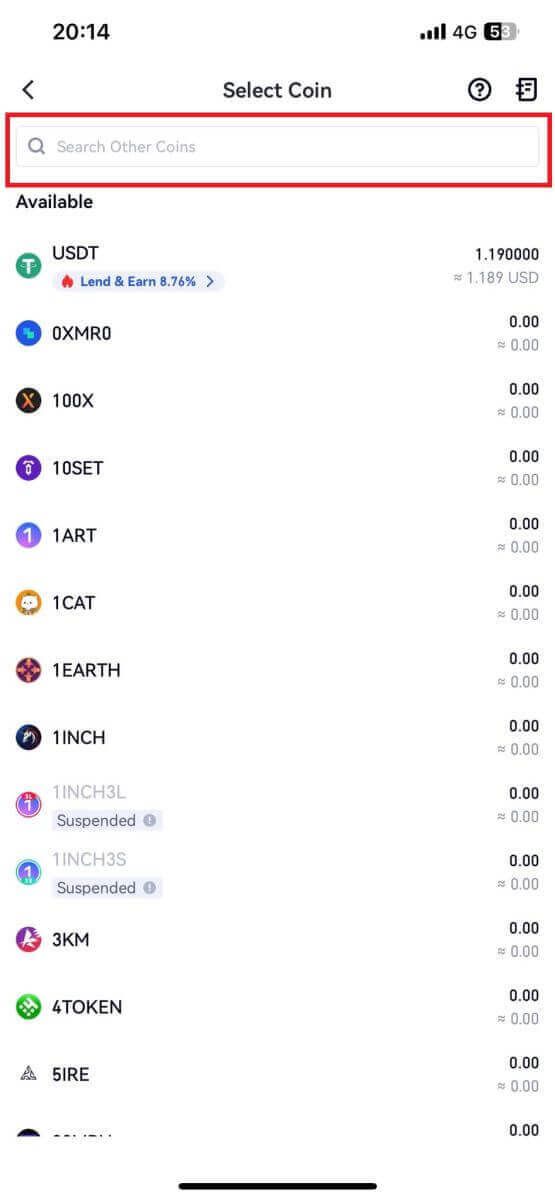
3. حدد [GateCode] للمتابعة.
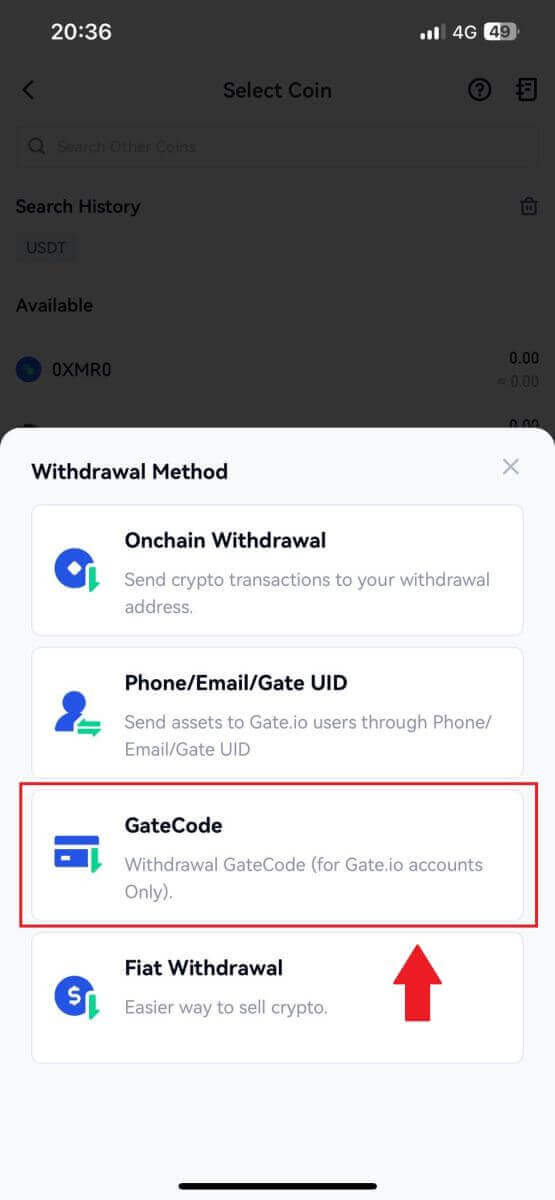
4. أدخل المبلغ الذي تريد سحبه ثم اضغط على [التالي].
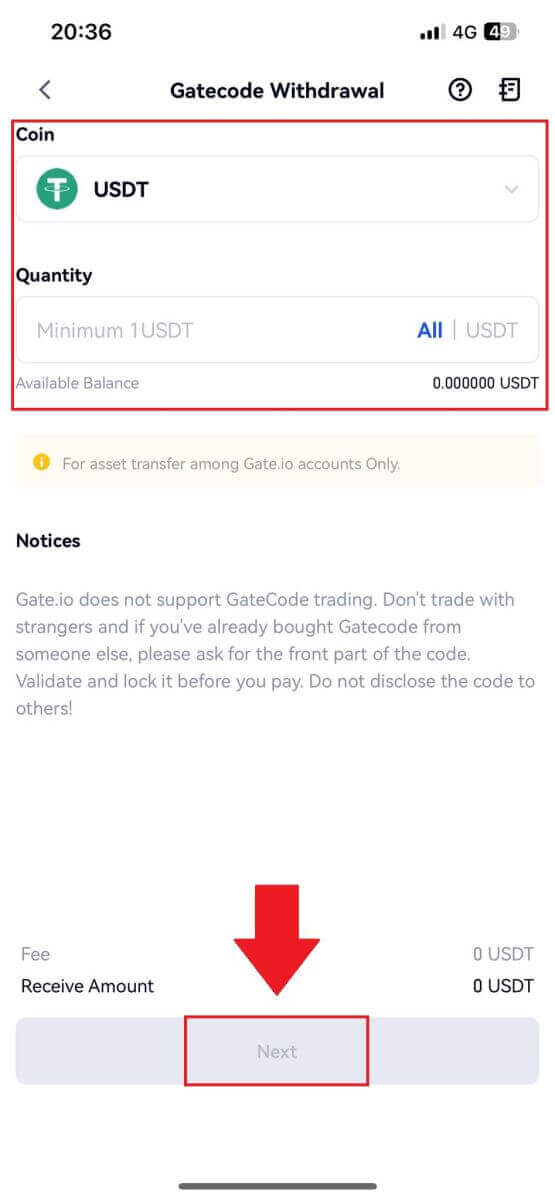
5. قم بالتحقق مرة أخرى من المعلومات قبل إدخال كلمة مرور الصندوق، ورمز الرسائل القصيرة، ورمز Google Authenticator، ثم انقر فوق [تأكيد].
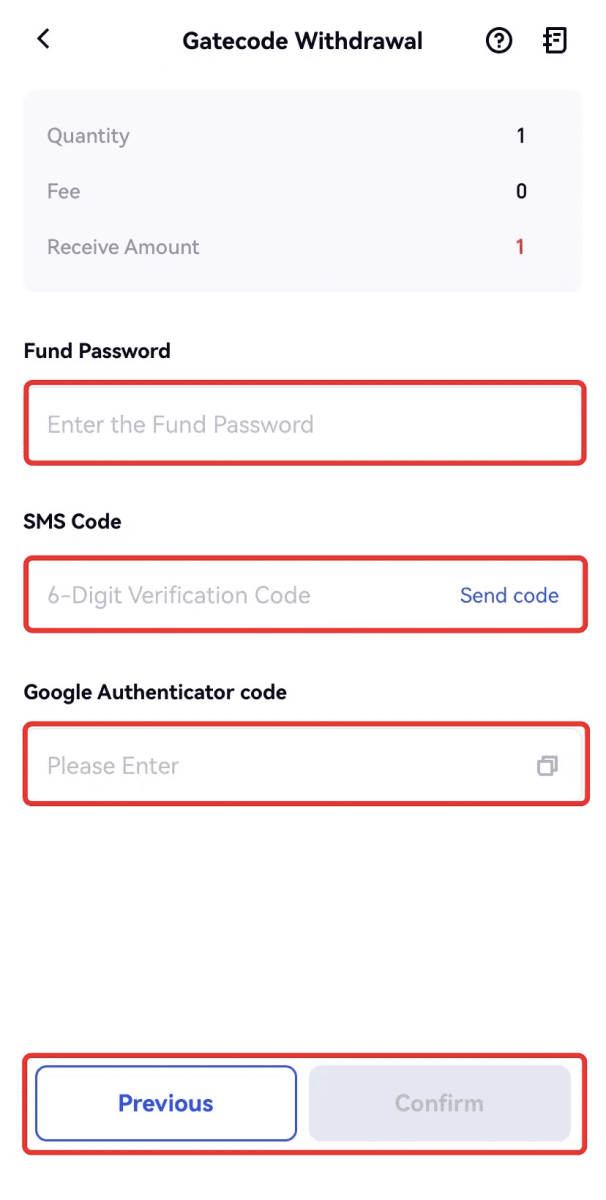
6. عند الانتهاء من السحب، ستظهر نافذة منبثقة حيث يمكنك إما حفظ GateCode كصورة رمز الاستجابة السريعة أو النقر فوق أيقونة النسخ لنسخها.
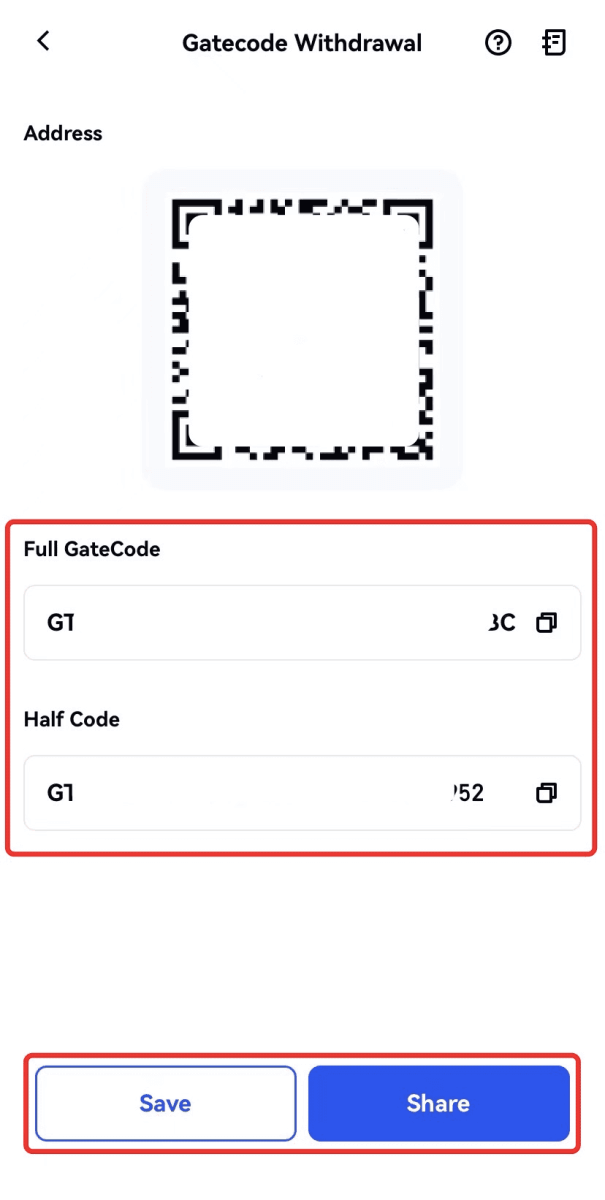
7. بدلاً من ذلك، قم بزيارة صفحة تفاصيل السحب وانقر على "عرض" للتحقق من رمز البوابة الكامل.
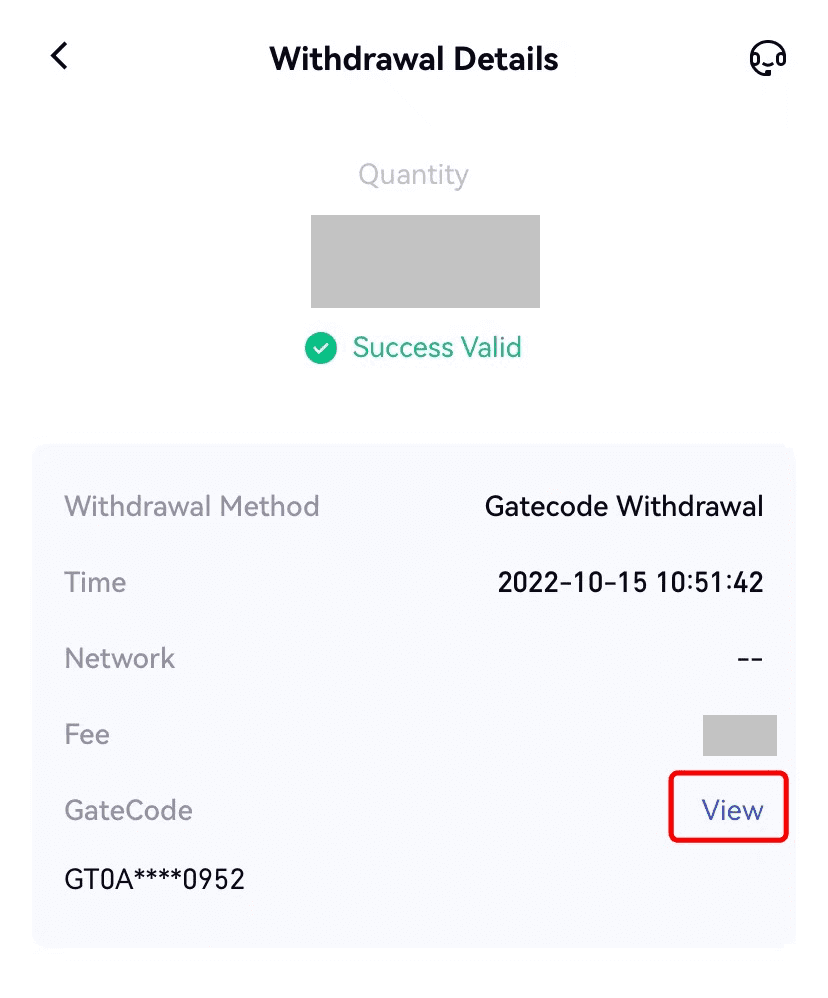
سحب التشفير عبر الهاتف/البريد الإلكتروني/معرف البوابة الفريد (UID) على Gate.io (موقع ويب)
1. قم بتسجيل الدخول إلى موقع Gate.io الخاص بك، وانقر فوق [Wallet]، ثم حدد [Spot Account].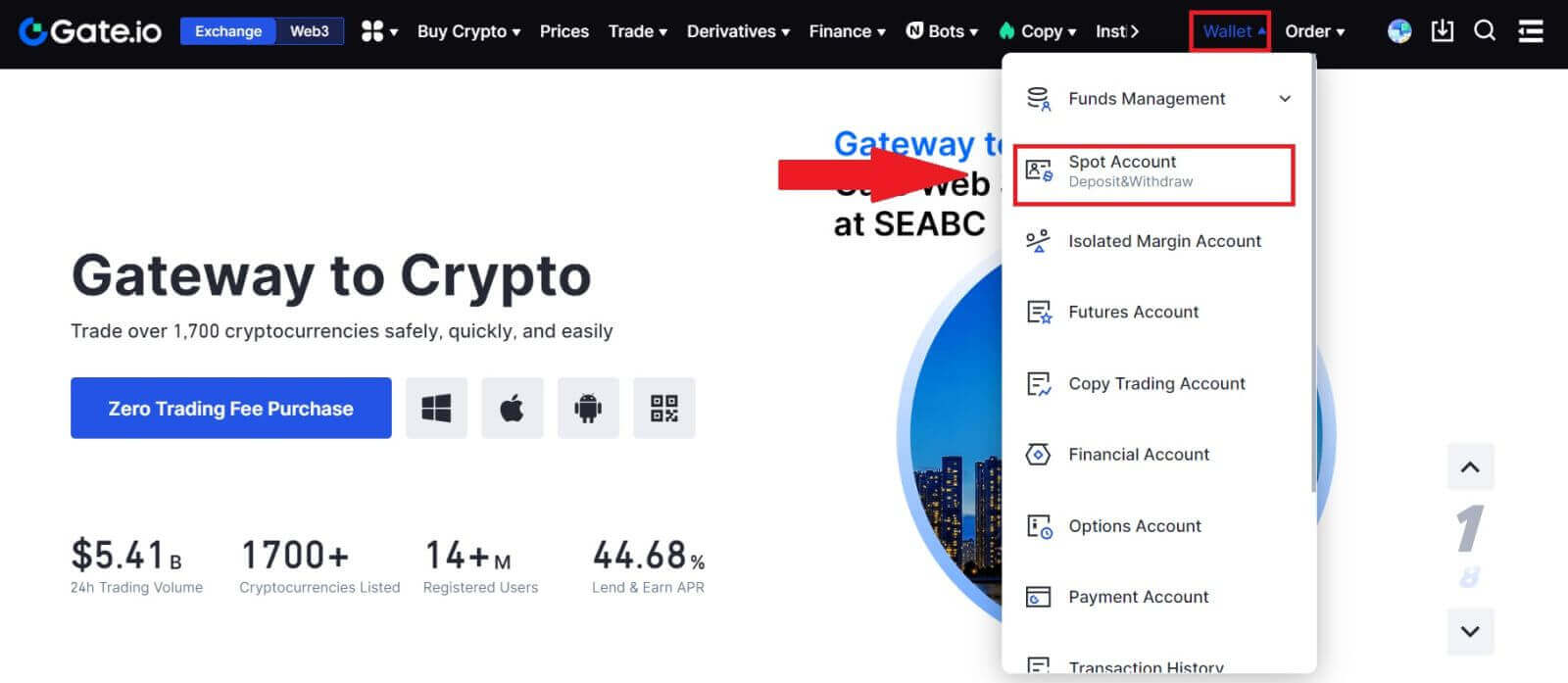
2. اضغط على [سحب].
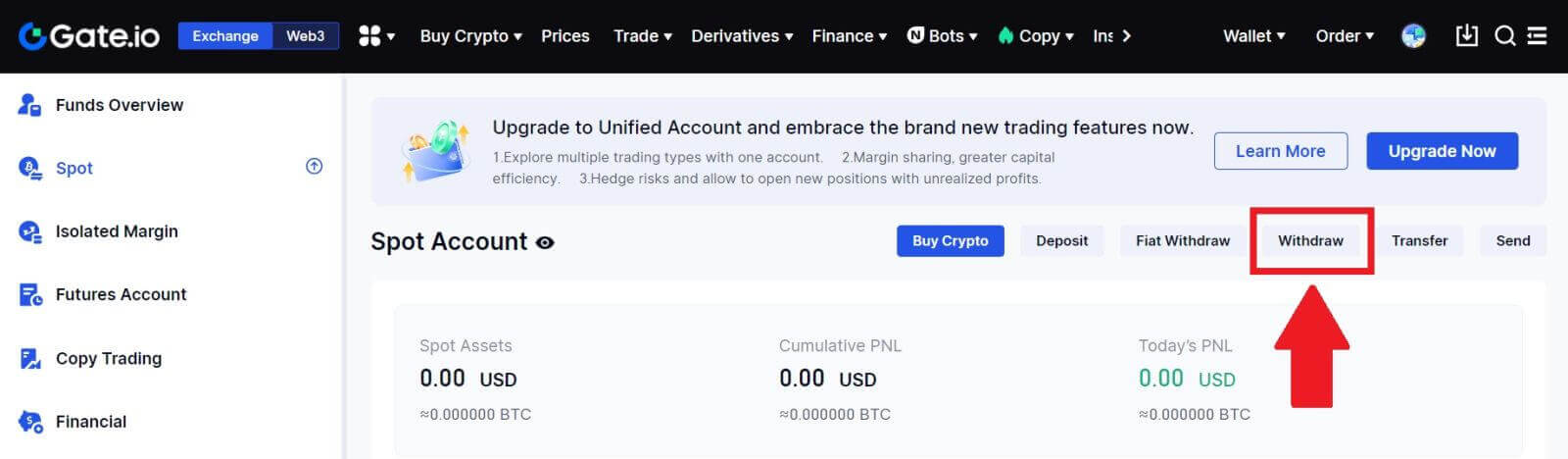
3. اضغط على [Phone/Email/Gate UID] ، واختر العملة التي تريد سحبها، وأدخل [Phone/Email/Gate UID] ، واملأ المبلغ ثم اضغط [Send]
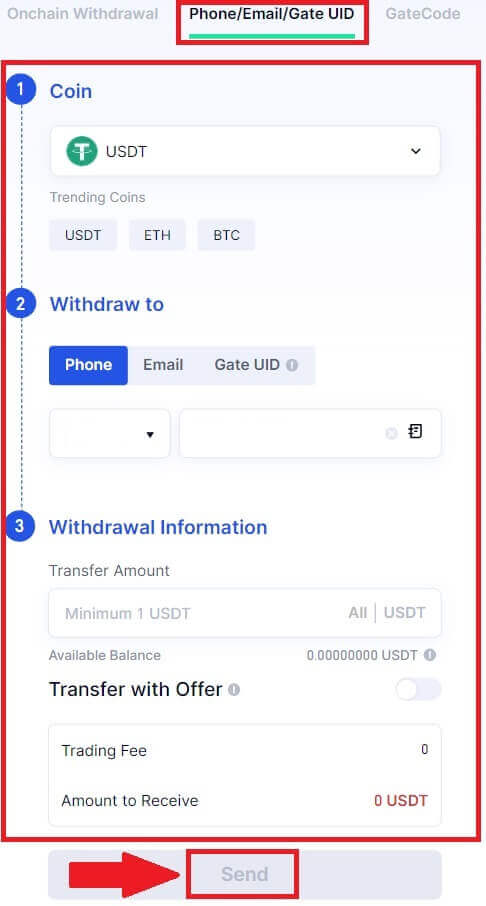
4. بعد التأكد من دقة المعلومات، أدخل كلمة المرور الخاصة بالصندوق والمعلومات الأخرى المطلوبة، ثم اضغط على [إرسال].
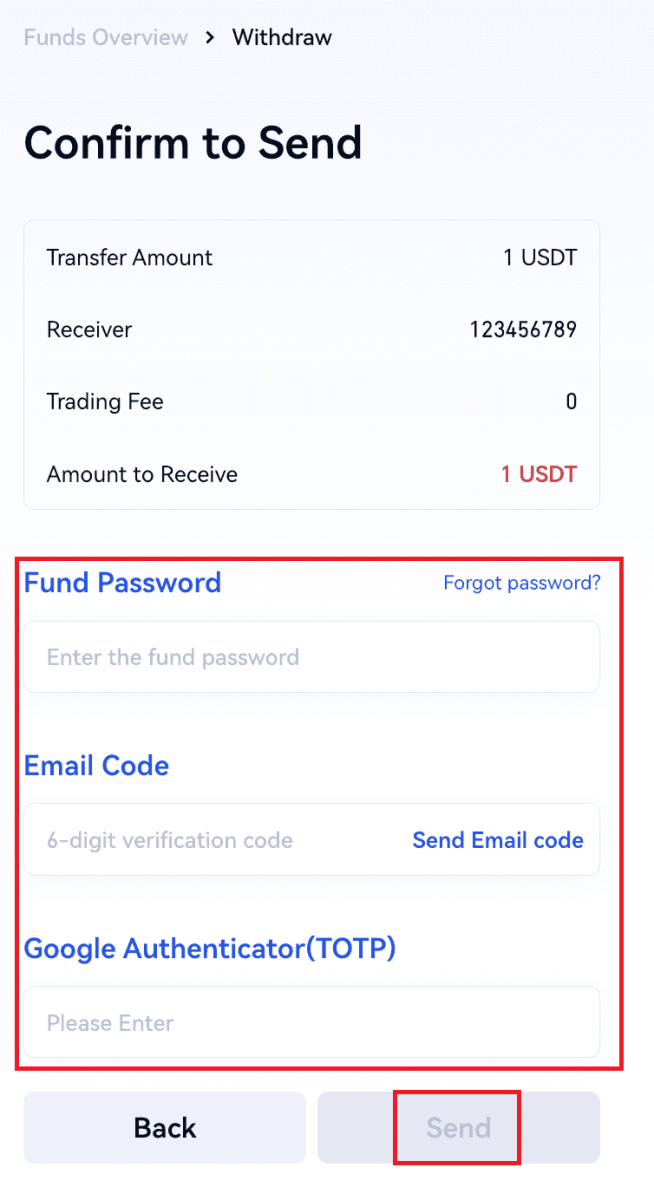
5. بعد نجاح التحويل، يمكنك الذهاب إلى "المحفظة" - "سحب الودائع" للتحقق من تفاصيل التحويل.
سحب التشفير عبر الهاتف/البريد الإلكتروني/Gate UID على Gate.io (التطبيق)
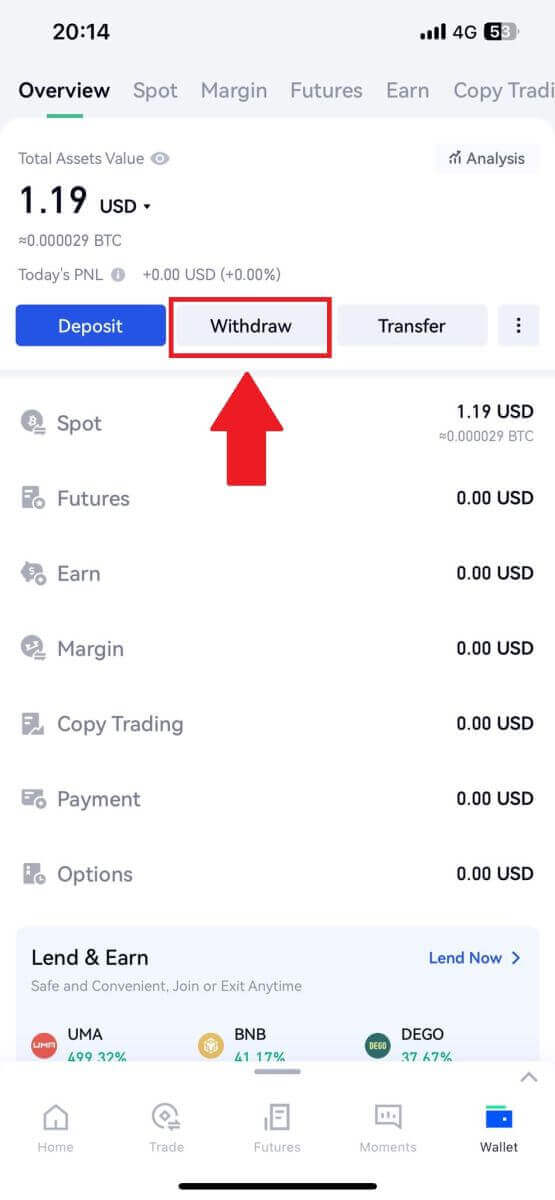
2. قم باختيار العملة التي تريد سحبها، يمكنك استخدام شريط البحث للبحث عن العملة التي تبحث عنها.
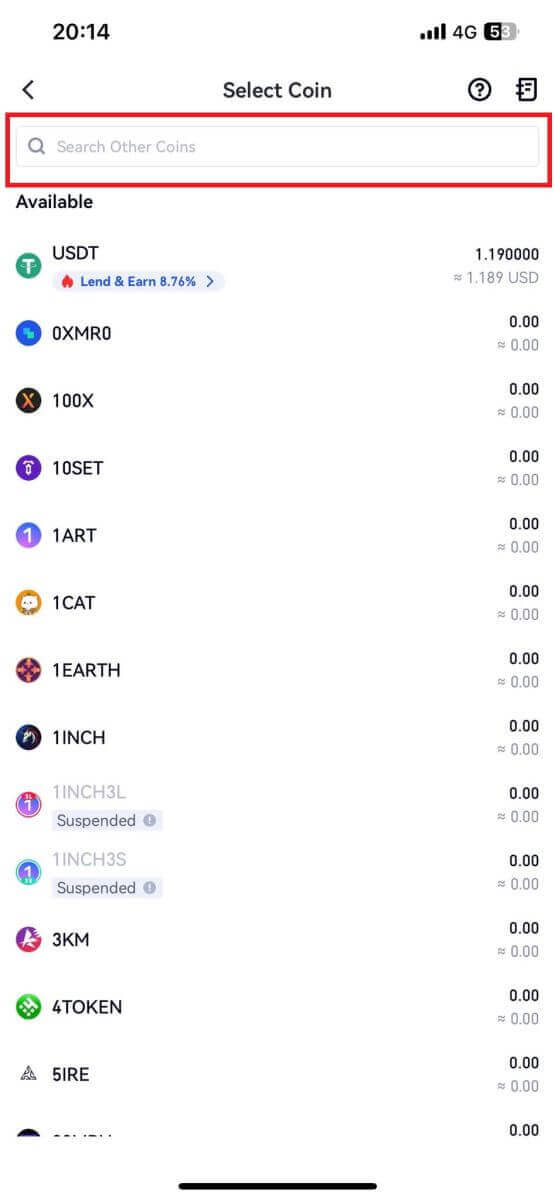
3. حدد [الهاتف/البريد الإلكتروني/البوابة UID] للمتابعة.
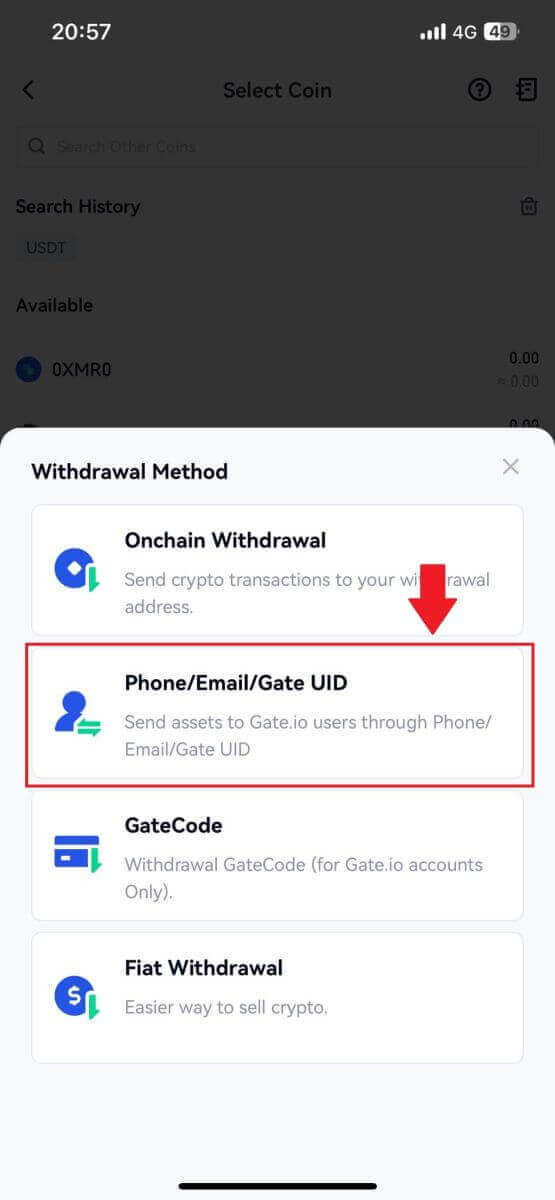
4. عند الدخول إلى صفحة [الهاتف/البريد الإلكتروني/البوابة UID] ، اتبع المطالبات لإدخال عملة السحب، وحساب المستلم (الهاتف/البريد الإلكتروني/البوابة UID)، ومبلغ التحويل. بعد التأكد من دقة المعلومات اضغط على [إرسال].
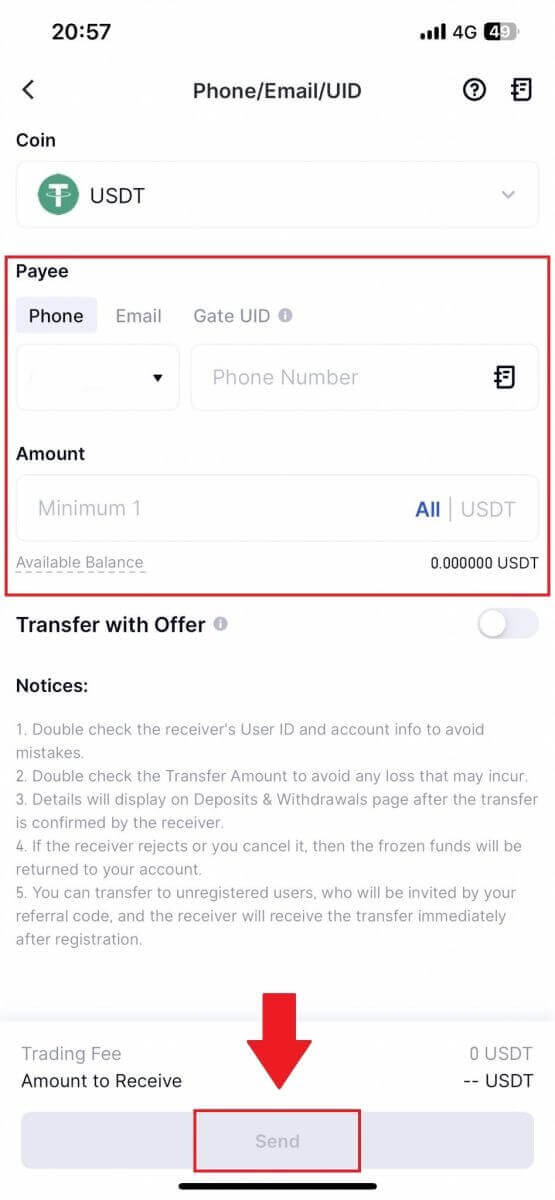
5. بعد التأكد من دقة المعلومات، أدخل كلمة المرور للصندوق والمعلومات الأخرى المطلوبة، ثم اضغط على [إرسال].
6. بعد نجاح التحويل، يمكنك الذهاب إلى "المحفظة" - "سحب الودائع" للتحقق من تفاصيل التحويل.
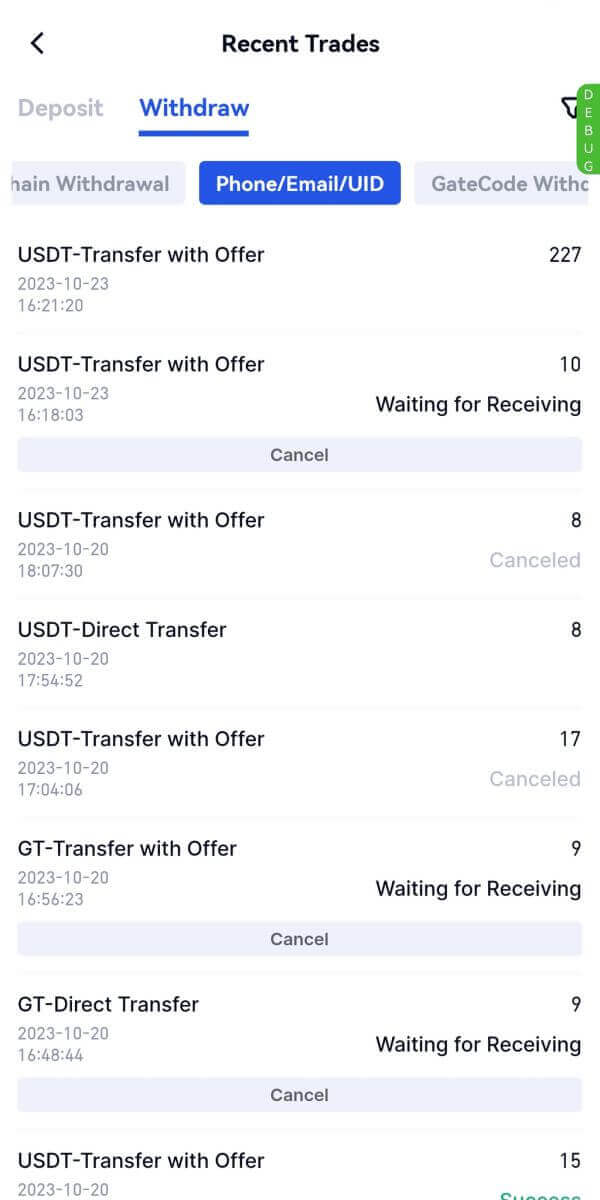
أسئلة وأجوبة (FAQ)
لماذا لم يصل السحب الخاص بي؟
يتضمن تحويل الأموال الخطوات التالية:
- معاملة السحب التي بدأتها Gate.io.
- تأكيد شبكة blockchain.
- الإيداع على المنصة المقابلة.
عادةً، سيتم إنشاء TxID (معرف المعاملة) في غضون 30 إلى 60 دقيقة، للإشارة إلى أن نظامنا الأساسي قد أكمل عملية السحب بنجاح وأن المعاملات معلقة على blockchain.
ومع ذلك، قد يستغرق الأمر بعض الوقت حتى يتم تأكيد معاملة معينة بواسطة blockchain، ثم لاحقًا بواسطة النظام الأساسي المقابل.
بسبب ازدحام الشبكة المحتمل، قد يكون هناك تأخير كبير في معالجة معاملتك. يمكنك استخدام معرف المعاملة (TxID) للبحث عن حالة النقل باستخدام مستكشف blockchain.
- إذا أظهر مستكشف blockchain أن المعاملة غير مؤكدة، فيرجى الانتظار حتى تكتمل العملية.
- إذا أظهر مستكشف blockchain أن المعاملة قد تم تأكيدها بالفعل، فهذا يعني أن أموالك قد تم إرسالها بنجاح من Gate.io، ونحن غير قادرين على تقديم أي مساعدة إضافية في هذا الشأن. ستحتاج إلى الاتصال بالمالك أو فريق الدعم للعنوان المستهدف وطلب المزيد من المساعدة.
إرشادات مهمة لعمليات سحب العملات المشفرة على منصة Gate.io
- بالنسبة للعملات المشفرة التي تدعم سلاسل متعددة مثل USDT، يرجى التأكد من اختيار الشبكة المقابلة عند تقديم طلبات السحب.
- إذا كان تشفير السحب يتطلب مذكرة، فيرجى التأكد من نسخ المذكرة الصحيحة من منصة الاستقبال وإدخالها بدقة. وبخلاف ذلك، قد يتم فقدان الأصول بعد الانسحاب.
- بعد إدخال العنوان، إذا كانت الصفحة تشير إلى أن العنوان غير صالح، فيرجى التحقق من العنوان أو الاتصال بخدمة العملاء عبر الإنترنت للحصول على مزيد من المساعدة.
- تختلف رسوم السحب لكل عملة مشفرة ويمكن الاطلاع عليها بعد تحديد العملة المشفرة في صفحة السحب.
- يمكنك رؤية الحد الأدنى لمبلغ السحب ورسوم السحب للعملات المشفرة المقابلة على صفحة السحب.
كيف يمكنني التحقق من حالة المعاملة على blockchain؟
1. قم بتسجيل الدخول إلى Gate.io الخاص بك، وانقر فوق [Wallet] ، ثم حدد [Transaction History].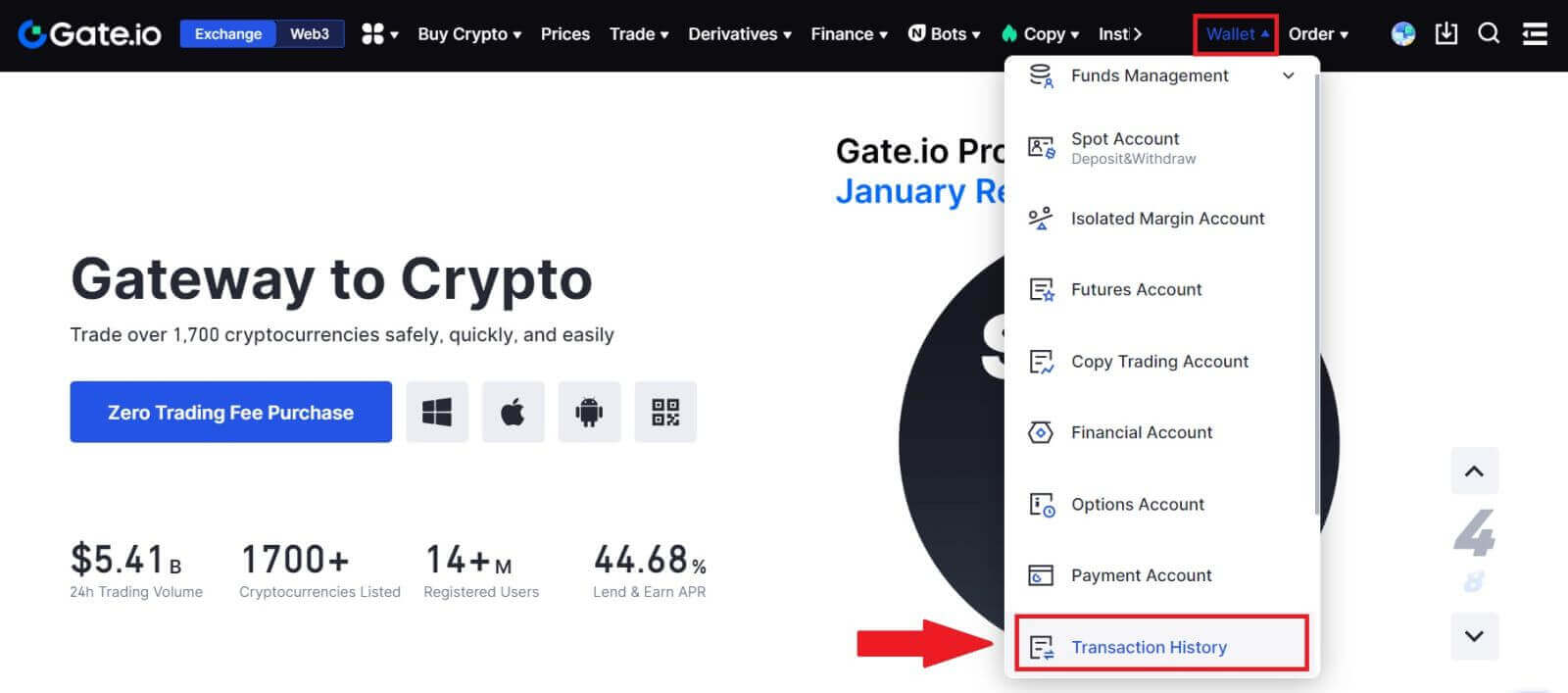
2. هنا يمكنك عرض حالة معاملتك.